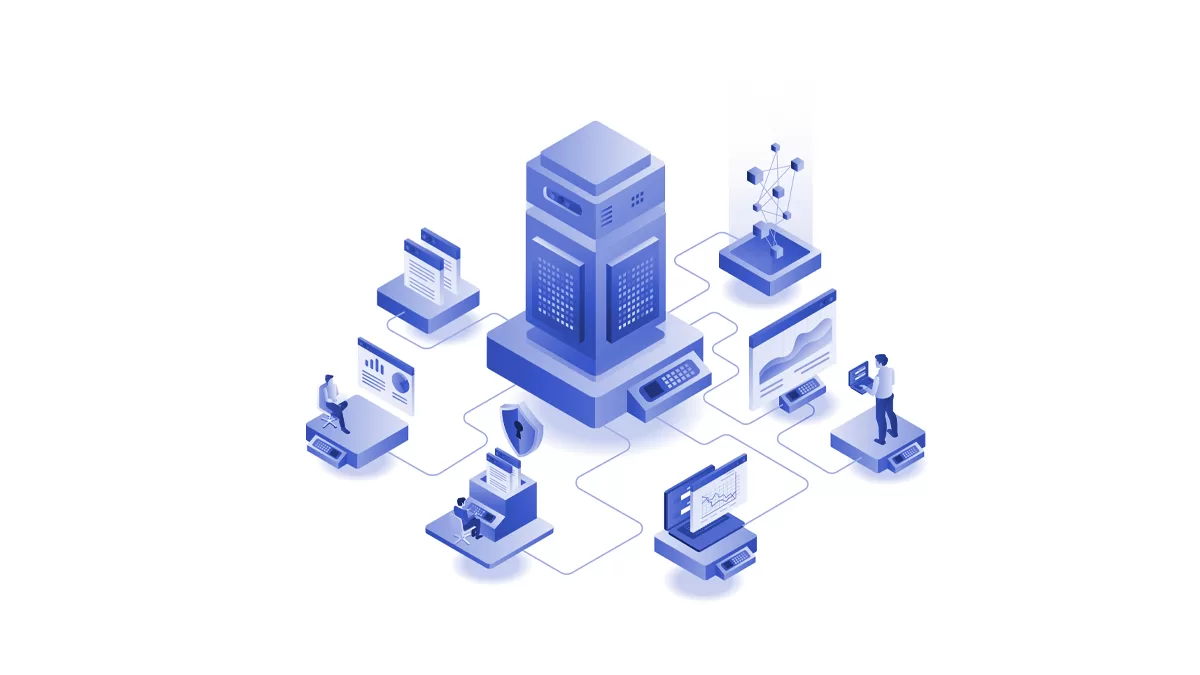Google Analytics 4 Kullanıcıları: Nelerdir?
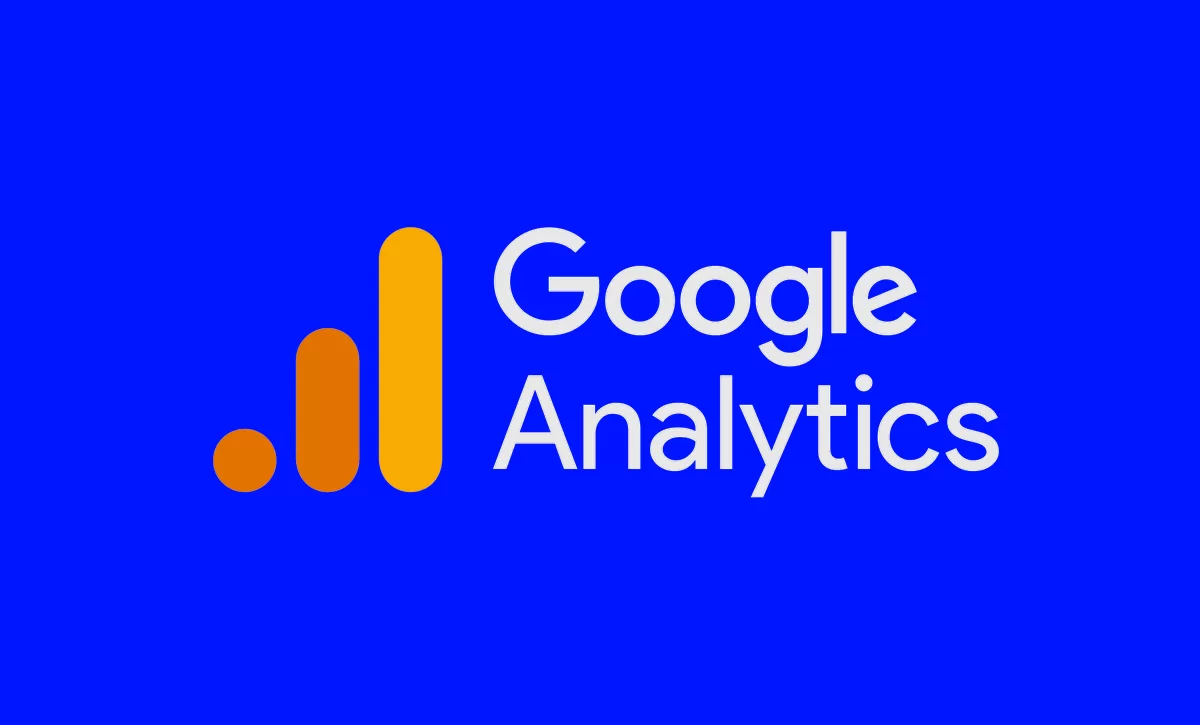
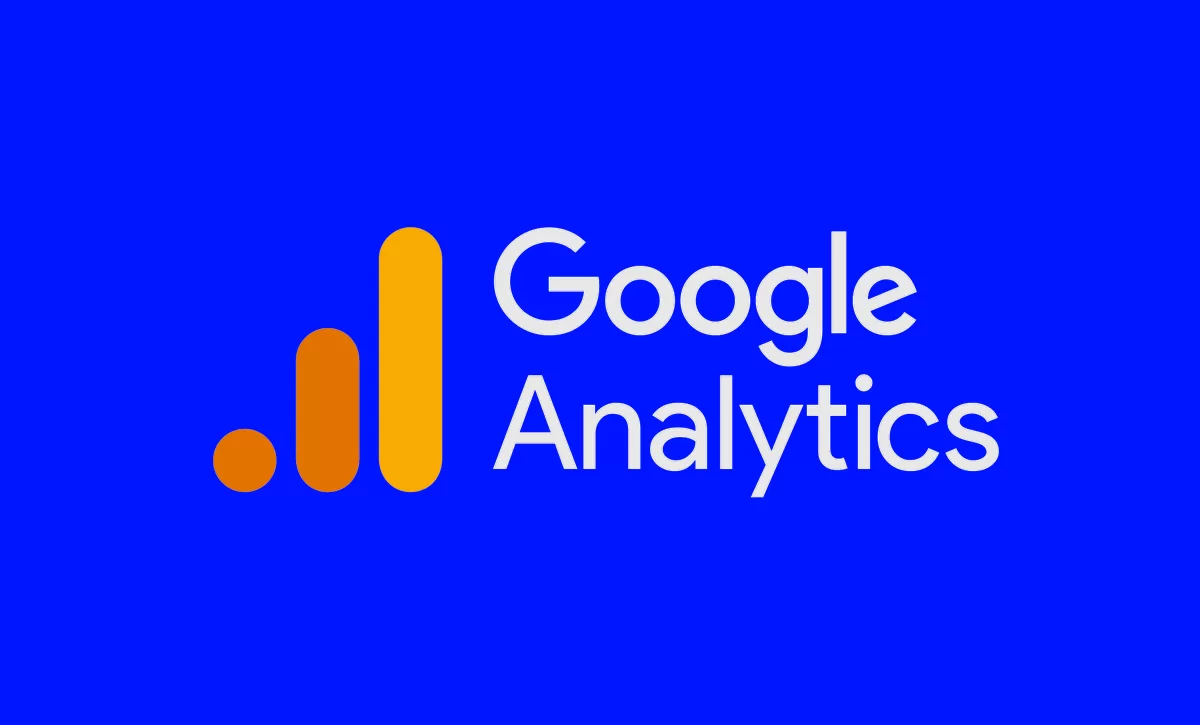
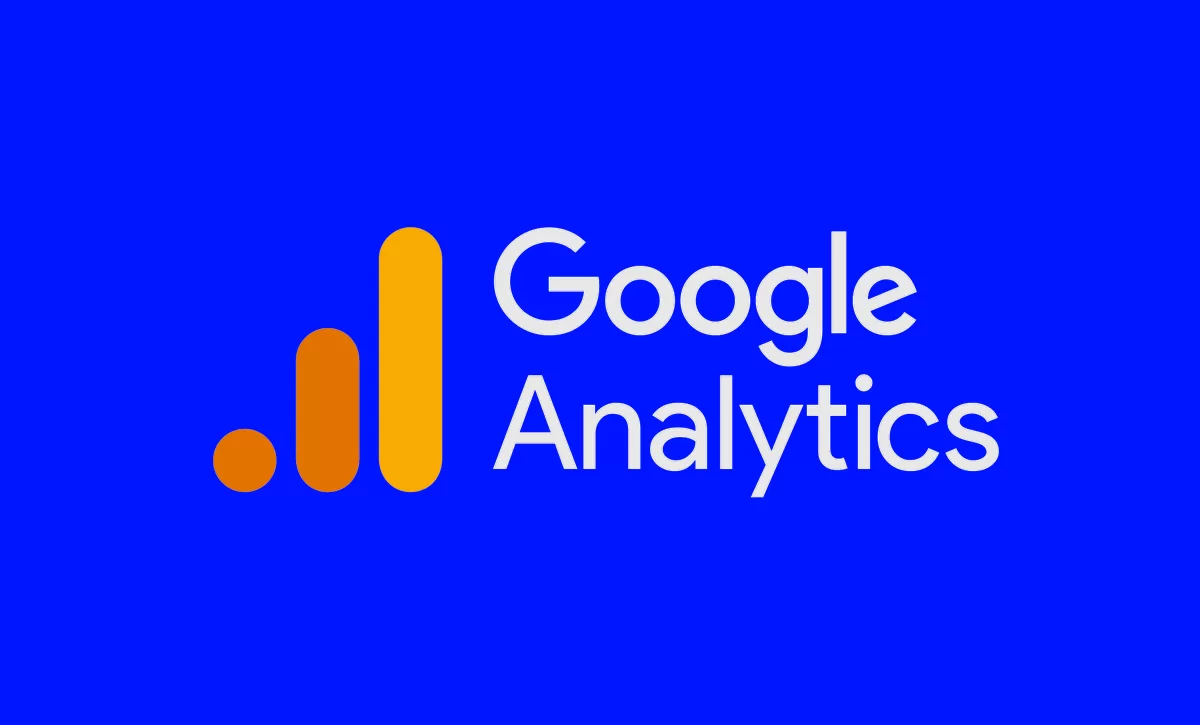
Google Analytics 4 (GA4), Google'ın analiz platformunun en yeni sürümü olarak karşımıza çıkmıştır. Web sitenizin trafiği, kullanıcı davranışı ve dönüşümleri gibi unsurları ölçmenize yardımcı olur.
Google Analytics 4'teki kullanıcılar platformun odaklandığı ana metriklerden biridir. Kullanıcıların nasıl tanımlandığına, kullanıcı izleme özelliklerine ve bu verileri web sitenizin performansını artırmak için nasıl kullanabileceğinizi anlattık.
Google Analytics 4'te Kullanıcı Nedir?
Google Analytics 4'te bir kullanıcı, web sitenizde oturum başlatan kişidir. Analitik platform, sayfalarınızla etkileşime giren kullanıcının hareketlerini izler.
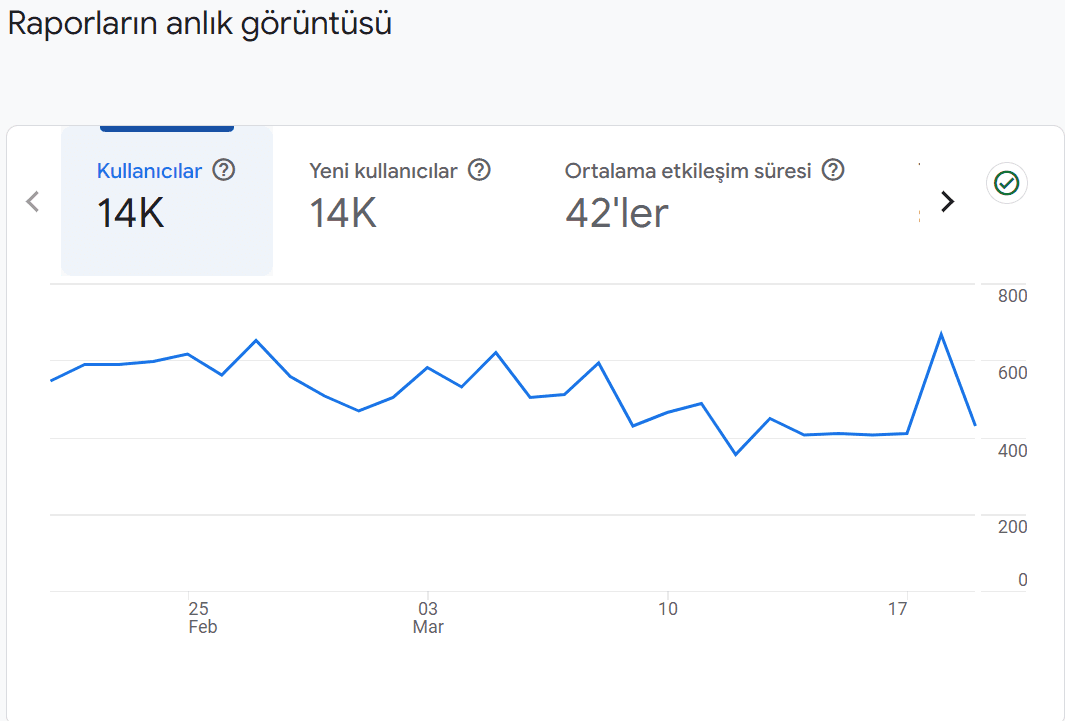
GA4 Kullanıcıları Nasıl Tanımlıyor?
Google Analytics 4, kullanıcıları tanımlamak ve ayırt etmek için çeşitli yöntemler kullanır:
Kullanıcı Kimliği: Web sitenizde hesaplarında oturum açan kullanıcılara manuel olarak atayabileceğiniz benzersiz bir tanımlayıcıdır. Kullanıcıların cihazlar arasındaki yolculuklarını izler ve verileri doğrudan kullanıcıdan topladığınız için en doğru tanımlama yöntemidir.
Google Sinyalleri: Google'ın, Google hesaplarına giriş yapmış ve reklam kişiselleştirmeyi seçmiş kullanıcılarla ilişkilendirdiği sitelerden gelen oturum verileridir. Kitleleri, dönüşümleri analiz etmek ve Google Ads'te yeniden hedefleme kampanyaları yürütmek için kullanışlıdır.
Cihaz Kimliği: Cihazlar arasındaki kullanıcı oturumlarını tanımlar. Web sitelerinde, "_ga" çerezinden (bir ziyaretçiyi diğerinden ayıran ana Google Analytics çerezi) türetilen birinci taraf çerezlerden (web sitesi tarafından saklanan çerezler) gelir. Bu yöntem kullanıcıyı değil, yalnızca cihazı izler.
Modelleme: Davranışsal modelleme, verilerinizdeki boşlukları doldurmanıza yardımcı olur. Kullanıcılar analitik tanımlayıcıları (çerezler gibi) reddettiğinde, davranışsal veriler kullanılamaz. GA4, bu kullanıcıların davranışlarını, sitenizde çerezleri kabul eden benzer kullanıcılardan alınan verilere dayanarak modeller.
Bu yöntemler, kullanıcıları doğru bir şekilde tanımlamanıza ve web sitenizin performansını daha iyi anlamanıza olanak tanır.
Kullanıcı Verileri Universal Analytics İle Google Analytics 4 Arasında Nasıl Değişti?
Universal Analytics'in (UA) iki kullanıcı türü vardı: toplam ve yeni. UA zamanında kullanıcıları izlemek için çerezlerden yararlanıyordu.
GA4'te artık dört kullanıcı türü bulunmaktadır: toplam, etkin, yeni ve geri dönen. GA4, önceki bölümde özetlendiği gibi birden fazla tanımlama yöntemi sunmaktadır.
GA4'ün kullanıcı türlerini anlamak, sitenizin performansını optimize etmek için kullanabileceğiniz yararlı bilgiler sağlar.
Google Analytics 4 Kullanıcı Türlerinin Açıklaması
G4 kontrol panelinizin ana sekmesinde, her bir kullanıcı türüne ilişkin verileri genellikle kolaylıkla bulabilirsiniz.
Genel bakış kartının üst kısmındaki metrik başlıklarından herhangi birinin yanındaki oku tıklayarak ilgili verilere ulaşabilirsiniz.
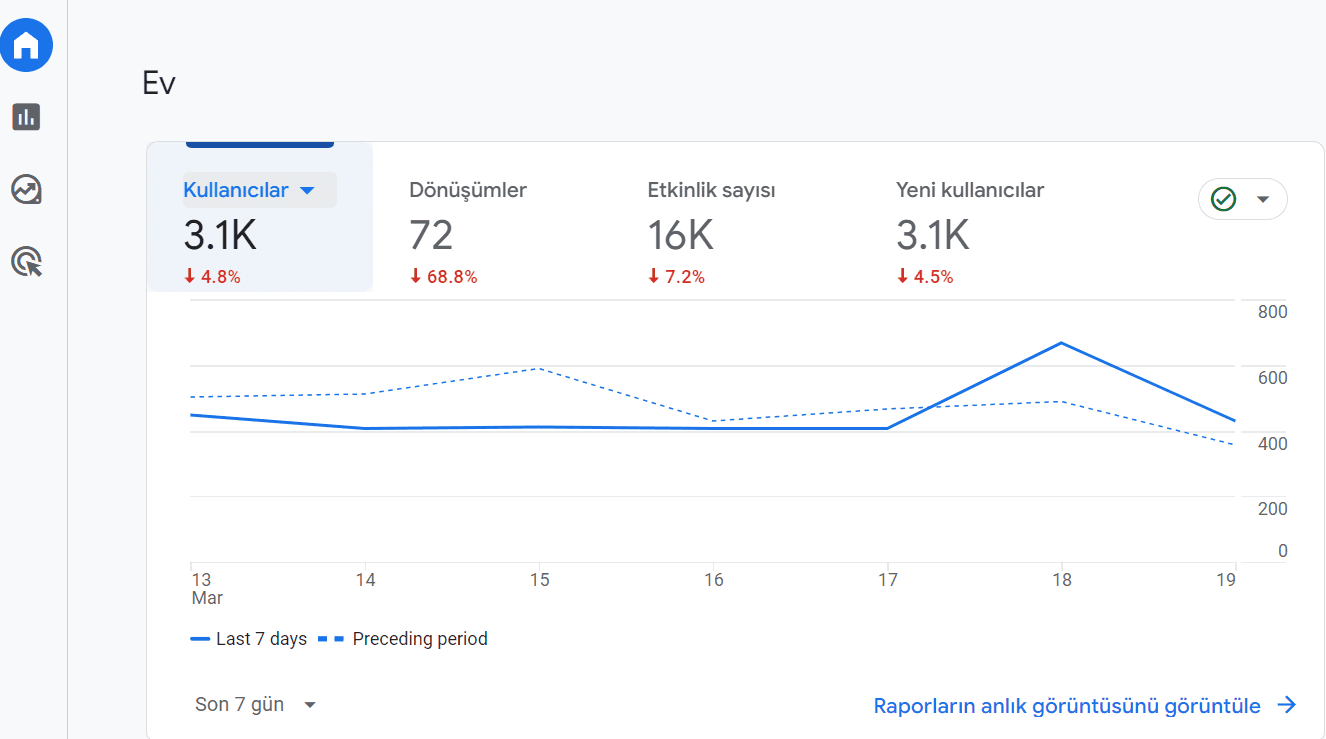
"Görünen menü" kısmında, "Kullanıcı"yı tıklayarak kullanıcı ölçümlerini listeleyebilirsiniz. Bu menüden, dört türden herhangi birini seçerek ilgili verileri genel bakış kartında görüntüleyebilirsiniz.
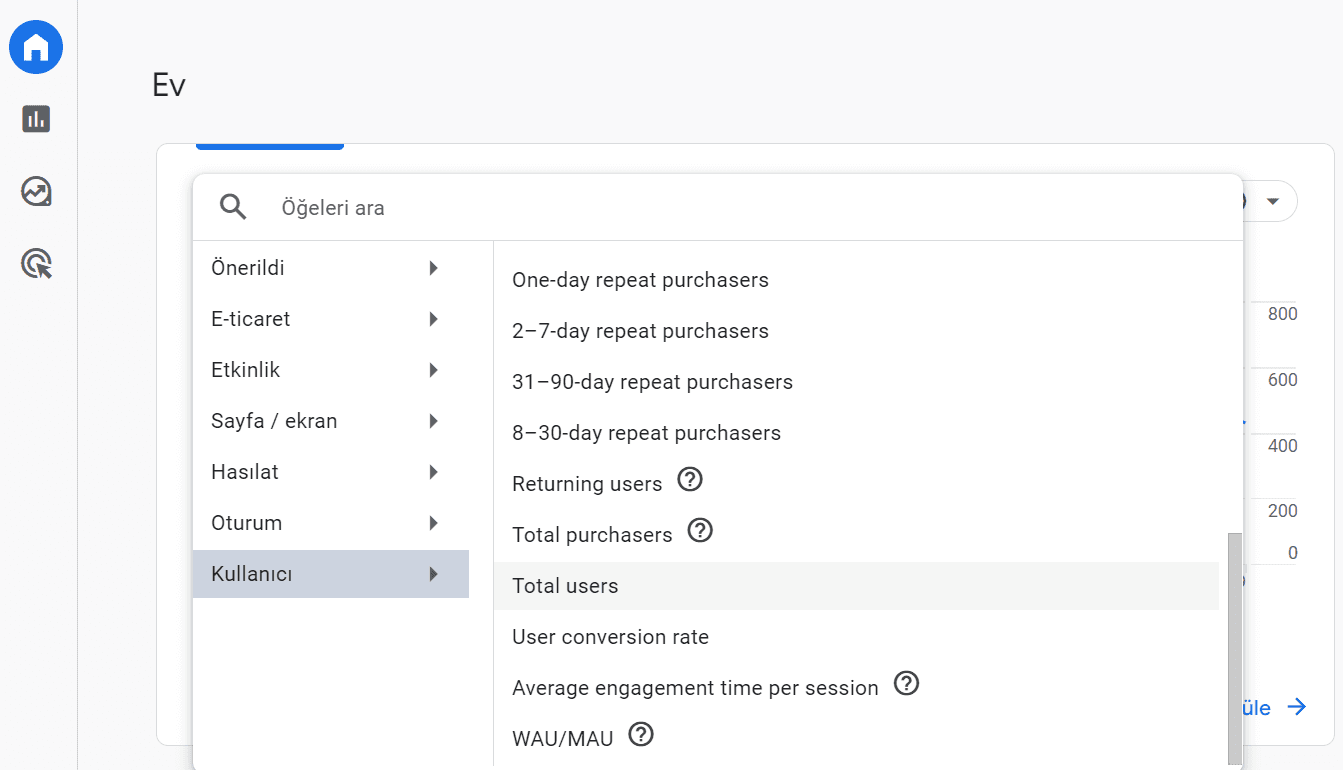
Şimdi, her bir kullanıcı türünün web sitenizi ziyaret eden kişiler hakkında size neler söylediğine bakalım:
Yeni Kullanıcılar: Yeni kullanıcılar metriği, belirttiğiniz zaman aralığında sitenizi daha önce hiç ziyaret etmemiş kişilerin sayısını belirtir. Google, bu ziyaretçileri ilk kez sitenizi ziyaret ettiklerinde "first_visit" (ilk ziyaretçi) etkinliğini tetikleyerek yeni kullanıcılar olarak tanır.
Geri Gelen Kullanıcılar: Geri gelen kullanıcı verileri, sitenizi geçmişte en az bir kez ziyaret eden kullanıcıların sayısını temsil eder. GA4 çerezi, geçerliliğini iki yıl boyunca korur. Bu nedenle, kullanıcılar sitenize geri döndüklerinde geri gelen kullanıcılar olarak sayılırlar.
Toplam Kullanıcı Sayısı: Toplam kullanıcı sayısı, belirli bir tarih aralığında sitenizi ziyaret eden toplam kişi sayısını temsil eder. Bu kullanıcı türü, yeni ve geri gelen kullanıcıları içerir, geniş bir kitleye genel bir bakış sunar.
Aktif Kullanıcılar: Aktif kullanıcı verileri, belirli bir tarih aralığında sitenizle etkileşime giren kişilerin sayısını temsil eder. Bu sayıya, yeni kullanıcılar da dahildir. Etkin kullanıcılar, etkileşimli bir oturum geçiren veya belirli bir süre veya dönüşüm etkinliği tamamlayan kullanıcıları içerir.
Bu kullanıcı türleri, web sitenizin performansını anlamanıza ve optimize etmenize yardımcı olur.
Google Analytics 4'te Kullanıcı Verileri Nasıl Analiz Edilir?Google Analytics 4 kullanıcı verilerini analiz etmek, ziyaretçilerinizin nelerle etkileşimde bulunduğunu ve onların geri gelmelerini neyin sağladığını ortaya çıkarmanıza yardımcı olur.Daha fazla ziyaretçiyi müşteriye dönüştürmek için kalıpları ortaya çıkarın, iyileştirme fırsatlarını tespit edin ve içeriğinizi optimize edin . Bunu yapmanın birkaç yolu:Kullanıcı Etkinliklerini Analiz EtmeKullanıcı etkinliklerini analiz etmek, kullanıcıların yapmalarını istediğiniz eylemleri gerçekleştirip gerçekleştirmediğini anlamanıza olanak tanır.Sol taraftaki gezinme bölümündeki " Raporlar " ı tıklayarak kullanıcılarınızın içeriğinizle nasıl etkileşime girdiğini öğrenin . Daha sonra açılır menüden “ Etkileşim ” > “ Etkinlikler ”i tıklayın.
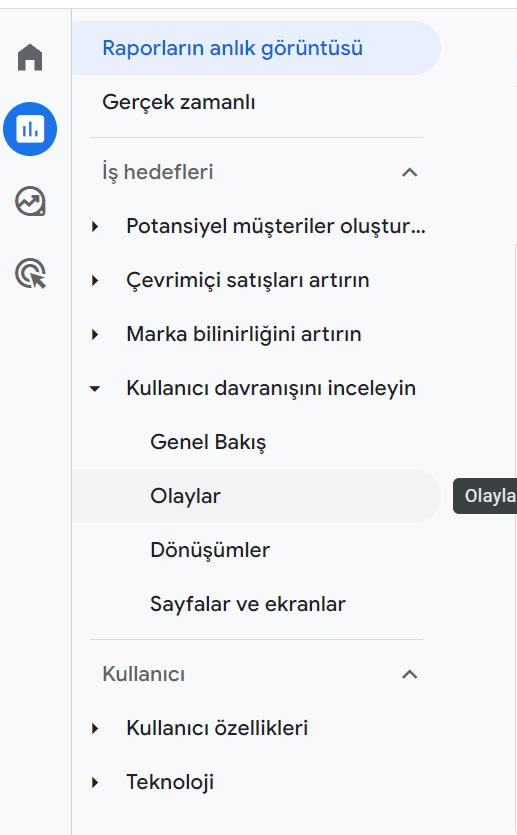
Çizgi grafiğin altında "Toplam kullanıcı sayısı" sütununu içeren bir tablo bulunur. Burası, belirtilen zaman diliminde meydana gelen tüm olayların ve kaç kullanıcı için gerçekleştiğinin bir listesini göreceğiniz yerdir.
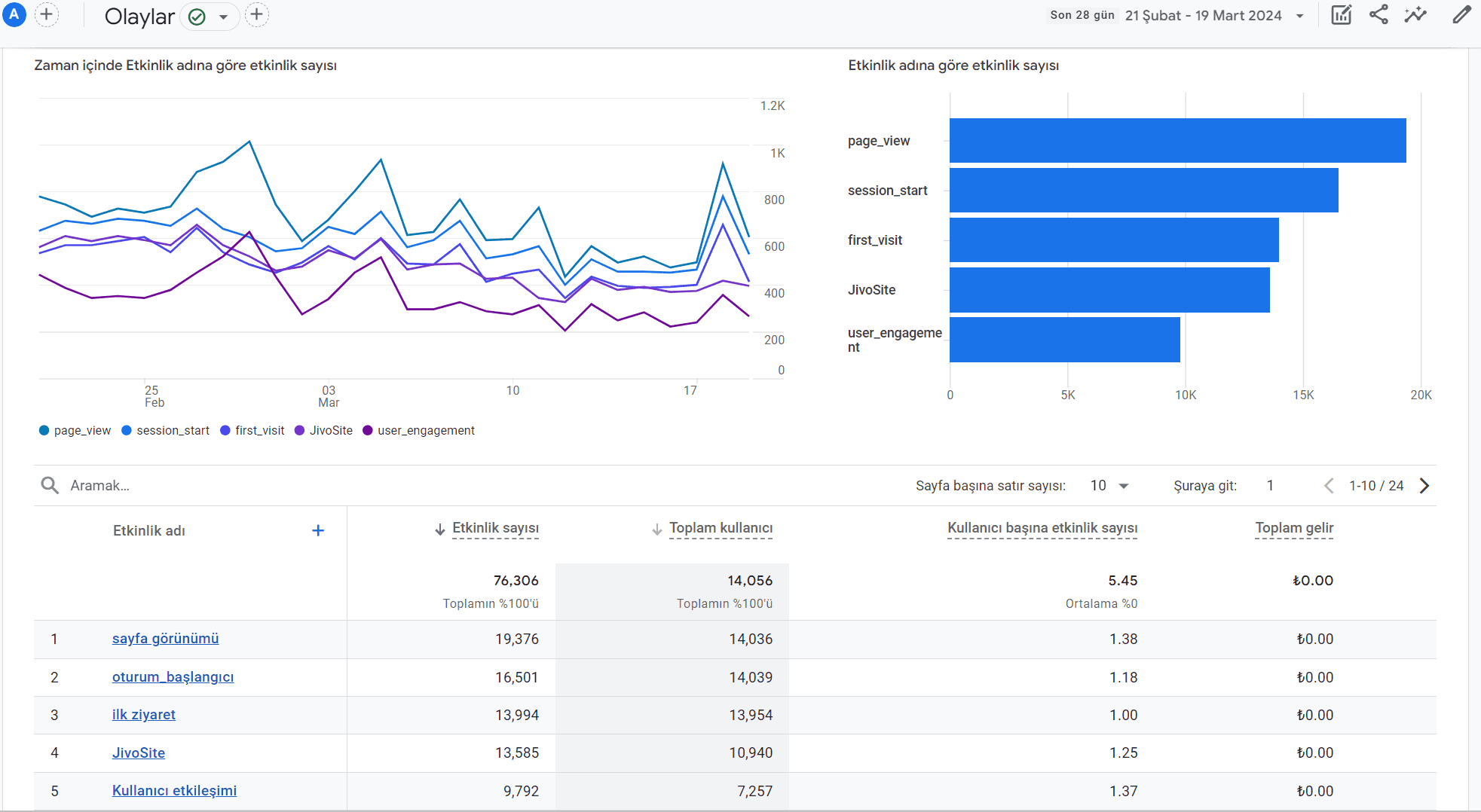
Burada kullanıcılarınızın dosya indirme, sayfayı aşağı kaydırma, video oynatma veya form gönderme gibi sitenizle nasıl etkileşimde bulunduğunu öğrenin.
Etkinlik sayısının az olması, istenen belirli eylemleri teşvik etmek için site değişiklikleri yapıp yapmayacağınızı belirlemenize yardımcı olabilir.
Örneğin, "form_submit" etkinliklerinin sayısının az olması, kayıt formlarınızın düzgün çalışmadığı veya sayfalarınızın, kullanıcıları formları doldurmaya teşvik edecek şekilde optimize edilmediği anlamına gelebilir.
Kullanıcı Edinme Kanallarını Analiz Etme
Kullanıcı edinme verileri, arama motoru optimizasyonunuzun (SEO), sosyal medyanın ve diğer içerik pazarlama stratejilerinizin ne kadar iyi çalıştığını anlamanıza yardımcı olur.
Sol taraftaki gezinme bölmesindeki " Raporlar " ı tıklayarak yeni kullanıcıların nereden geldiğini belirleyin . Daha sonra açılır menüden “ Edinme ” > “ Kullanıcı edinimi ”ne tıklayın.
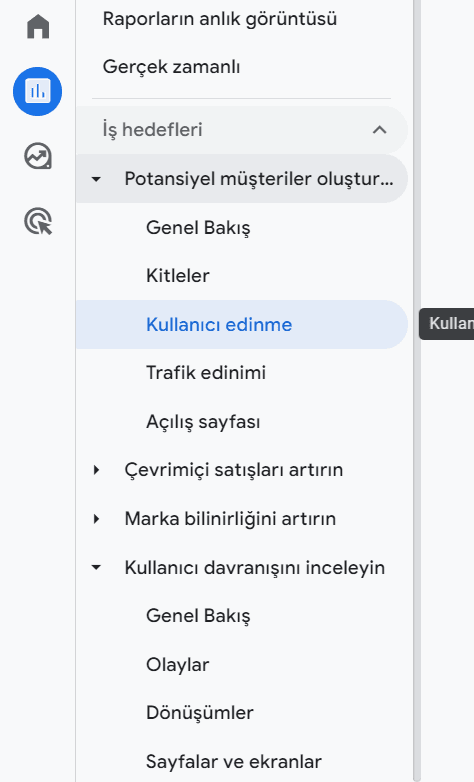
Grafiğin altında yeni kullanıcı verilerini içeren bir sütun içeren bir tablo göreceksiniz. Burada, yeni kullanıcıların geldiği kanalların (doğrudan, organik arama ve yönlendirme gibi) listesini ve ilgili etkileşim metriklerini göreceksiniz.
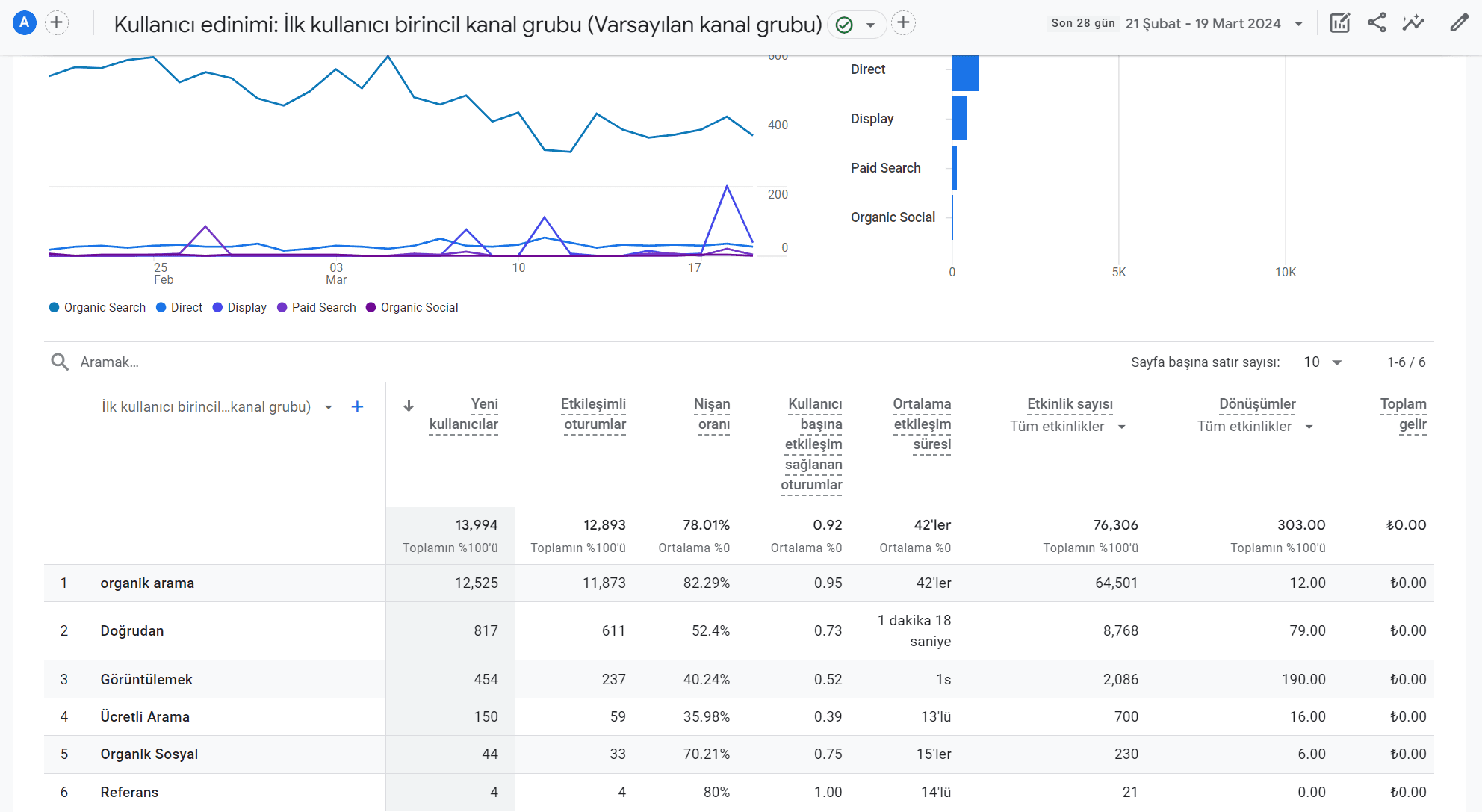
Örneğin, bir sosyal medya pazarlama kampanyası yürütüyorsanız, ideal olarak kullanıcıların sitenize "Organik Sosyal" (veya ücretli bir sosyal kampanya yürütüyorsanız "Ücretli Sosyal" ) aracılığıyla geldiğini görürsünüz.
Sayfalar ve Ekranlar Raporuyla Kullanıcı Etkileşimi Metriklerini Analiz Etme
"Sayfalar ve ekranlar" raporu, temel kullanıcı etkileşimi metriklerini anlamak için mükemmeldir. Hangi sayfaların en çok ilgiyi çektiğini ve en fazla dönüşümü sağladığını belirlemenize yardımcı olabilir. Ve önce hangilerini güncellemek isteyebileceğinizi.
Bu verileri bulmak için sol taraftaki gezinme bölümündeki “ Raporlar ”ı tıklayın. Ardından açılır menüden “ Etkileşim ” > “ Sayfalar ve ekranlar ”ı tıklayın.
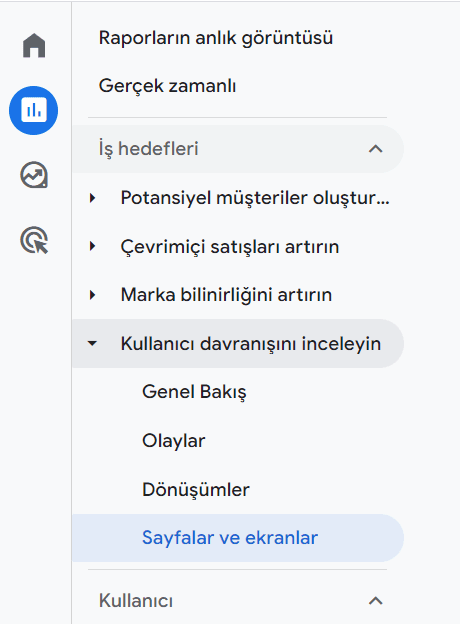
Çizgi grafiğin altında, çoğu sayfa görüntülemeye göre azalan düzende sıralanmış sayfalarınızın bir tablosunu göreceksiniz. Bunun yerine üstteki "Kullanıcılar" başlığının yanındaki oku tıklayarak kullanıcılara göre sıralama yapabilirsiniz.
Bu sayfalar için dikkate değer etkileşim ölçümleri şunları içerir:
Kullanıcı başına görüntüleme : Kullanıcı başına görüntülenen ortalama sayfa sayısı
Ortalama etkileşim süresi : Sayfanın kullanıcının tarayıcısında odakta kaldığı ortalama süre
Dönüşümler : Kullanıcıların bir dönüşüm etkinliğini tetikleme sayısı
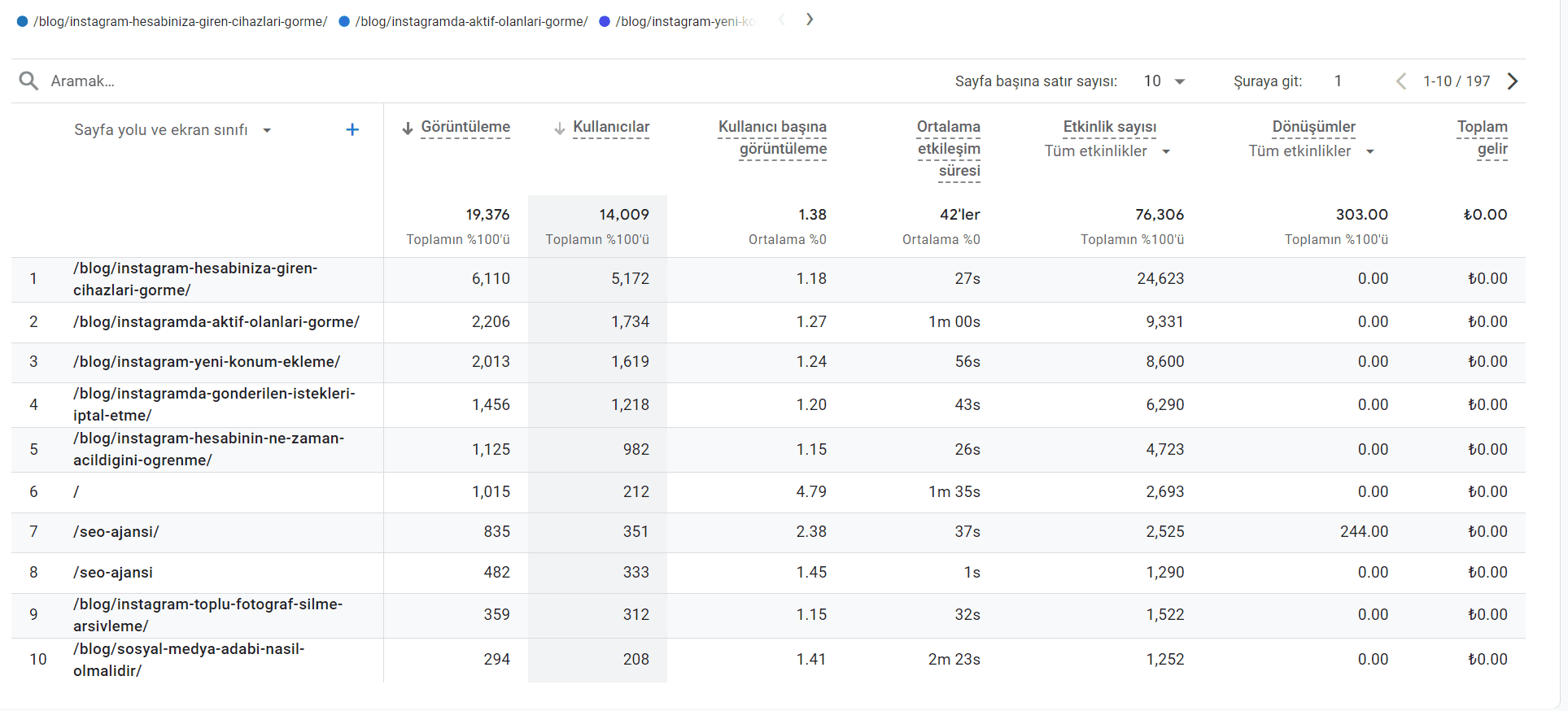
Bu metriklerden bazılarının ortalaması, başlığın altında gösterilir (diğerleri için gösterilen sayı, "Etkinlik sayısı" başlığı altında olduğu gibi toplamdır). Ortalama etkileşim süresi gibi ortalamanın altında temel metriklere sahip sayfaları arayın. Bunlar öncelikle güncellemeyi düşünebileceğiniz sayfalardır.
Not
Açılış sayfalarınıza (ziyaretçilerinizin ilk ulaştığı sayfalar) ilişkin benzer etkileşim ölçümlerini, daha önceki kullanıcı türleri bölümünde özetlediğimiz "Açılış sayfası" raporunda da bulabilirsiniz.
Google Analytics 4 Kullanıcı Demografisini Analiz Etme
Kullanıcı demografisini anlamak için Google Analytics 4'ü de kullanabilirsiniz. Bu, kullanıcılarınızın nerede bulunduğunu ve hangi dilleri konuştuklarını öğrenmenizi sağlar. Google Signals'ı etkinleştirirseniz yaşlarını, cinsiyetlerini ve ilgi alanlarını da öğrenebilirsiniz (ancak bunun veri eşiklenmesine yol açabileceğini unutmayın ).
Kullanıcı demografinizle ilgili verileri bulmak için " Raporlar " > " Kullanıcı " > " Kullanıcı özellikleri " > " Genel Bakış "ı tıklayın.
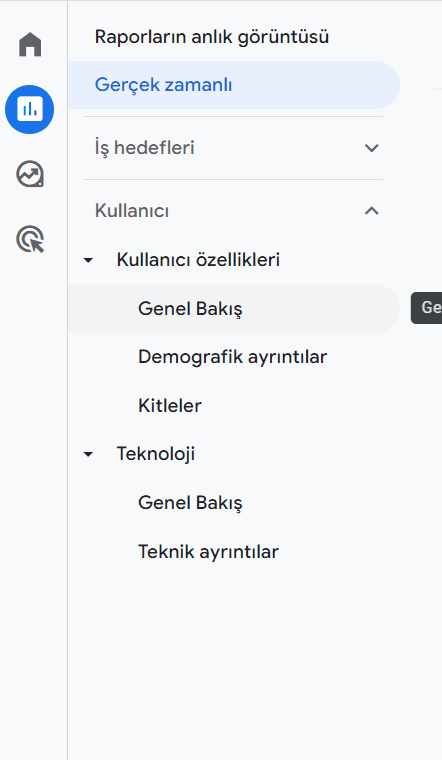
Bu, ülke kartları, son 30 dakika içindeki kullanıcılar ve bunlara karşılık gelen konumlar ve kasaba veya şehre göre kullanıcılarla birlikte kullanıcı demografinizin bir özetini gösterir. Google Signals'ı etkinleştirdiyseniz kullanıcılarınızın cinsiyeti, ilgi alanları ve yaşlarıyla ilgili verileri de görebilirsiniz.
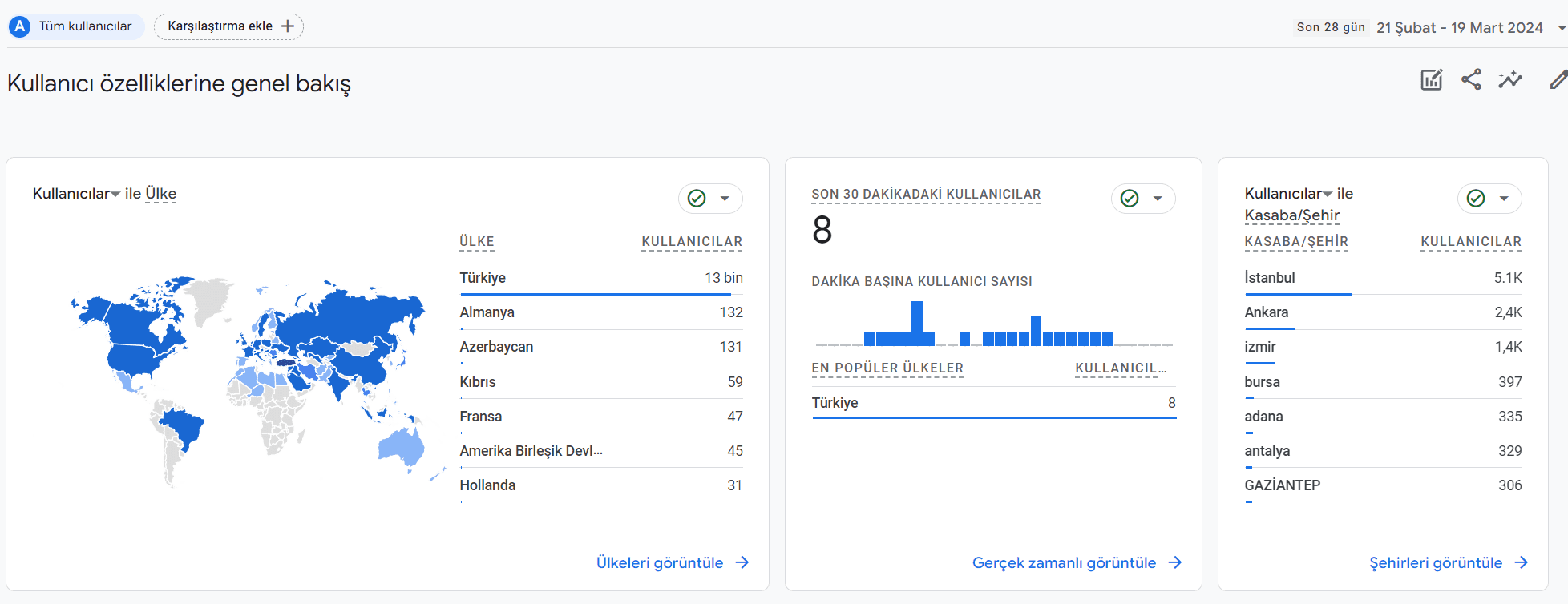
Farklı konumlardaki kullanıcılarla ilişkili etkileşim metrikleri hakkında daha fazla ayrıntı için soldaki menüdeki " Demografik ayrıntılar "ı tıklayın.
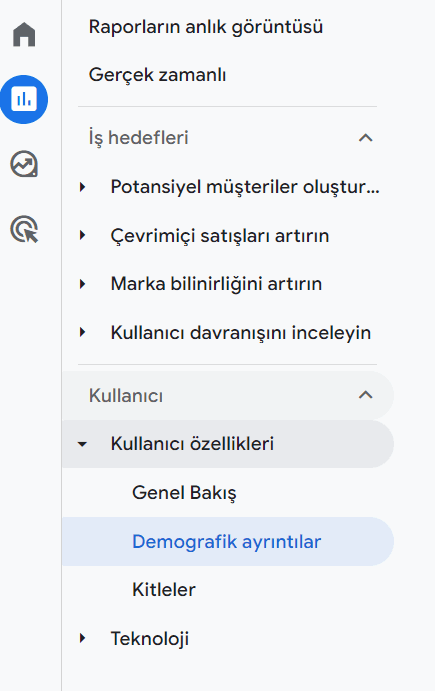
Bu sayfa, kullanıcılarınızın geldiği her ülkeye ilişkin satırlarla etkileşim verilerini gösterir. Tablo alanının sol üst kısmındaki açılır menüyü kullanarak bunu diğer kullanıcı demografik ölçümleriyle değiştirebilirsiniz.
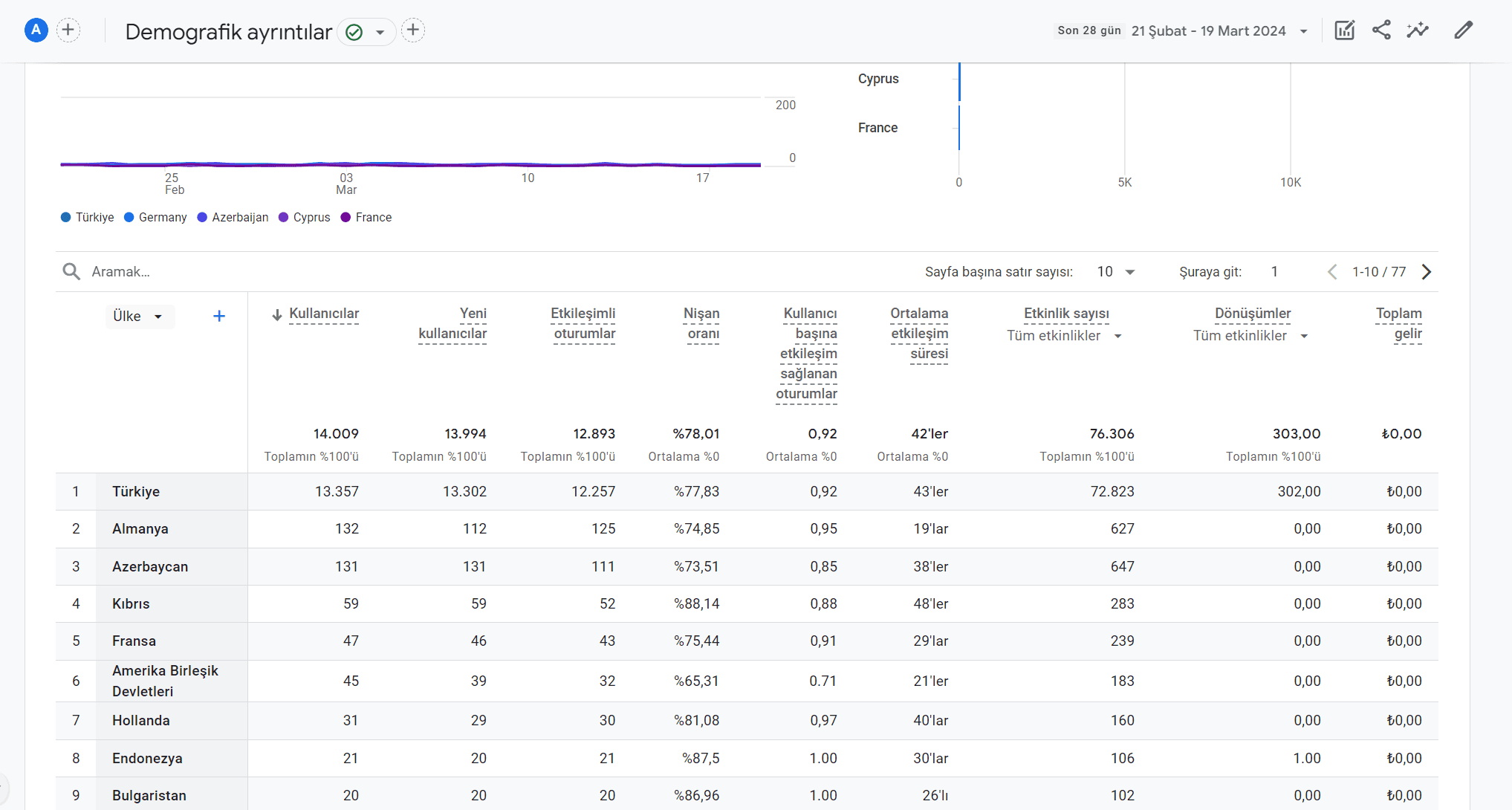
Bu veriler, içeriğinizin hedef kitlenizin farklı bölümleri için ne kadar iyi optimize edildiğini anlamanıza yardımcı olabilir. Örneğin farklı bir arama motoru kullanan bir ülkeden çok sayıda kullanıcı geldiğini fark ederseniz , o arama motoru için optimizasyon yapmayı düşünebilirsiniz.
Not
Soldaki "Kullanıcı" açılır menüsünün altındaki son sekme "Hedef Kitleler"dir. Bunları ayarlama hakkında daha fazla bilgi için Google Analytics kitlelerine ilişkin tam kılavuzumuza bakın .
Semrush ile Kullanıcılarınız Hakkında Daha Fazla Bilgi Edinin
Google Signals'ı etkinleştirmek istemiyorsanız veya yalnızca diğer yararlı kullanıcı verilerine erişmek istiyorsanız Semrush, kullanıcılarınız hakkında Google Analytics'in sağlayamayacağı önemli bilgileri kolayca bulmanızı sağlar.
Hedef kitlenizin cinsiyeti, yaşı, sosyoekonomisi ve daha fazlası hakkında bilgi edinmek için Trafik Analizi aracını kullanın . Araca gidin ve arama çubuğuna alanınızı girin, ardından " Analiz Et "i tıklayın.
Bu aracın genellikle rakipleri analiz etmek için kullanıldığını fark edeceksiniz. Ancak diğer birçok Semrush aracı gibi oldukça çok yönlüdür ve onu yine de kendi web sitenizi analiz etmek için kullanabilirsiniz.
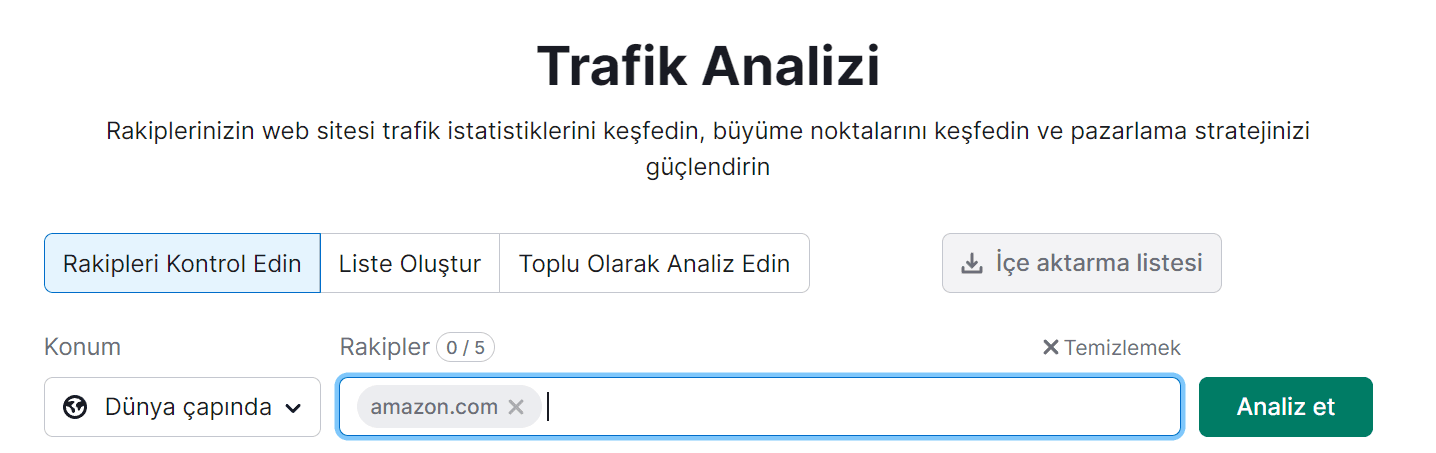
Üst kısımdaki “ Kitleye Genel Bakış ” sekmesini tıklayın.
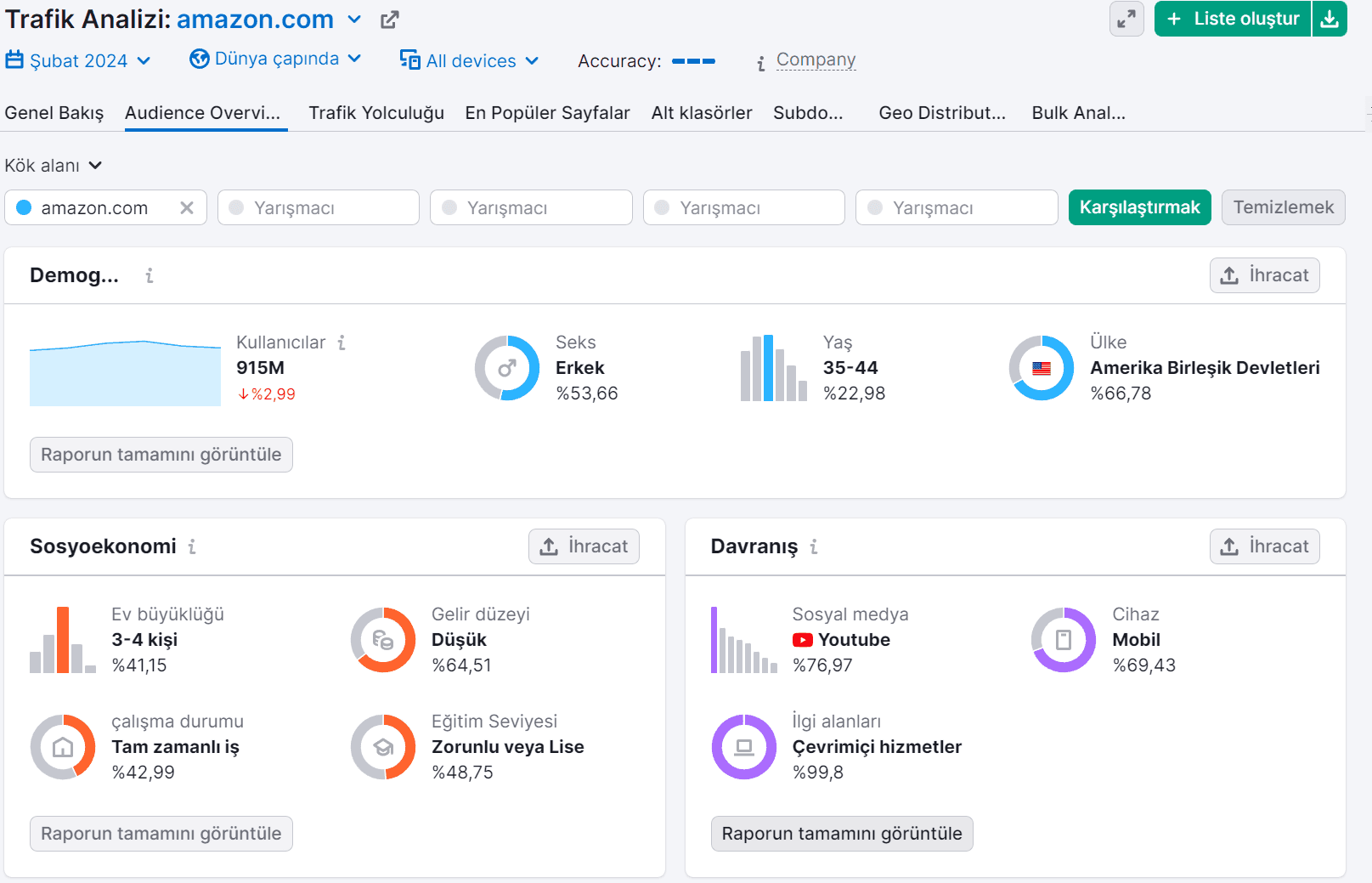
Hedef kitlenizin demografisi, sosyoekonomisi, davranışları ve daha fazlasıyla ilgili verileri göreceksiniz. Bu veriler hedef kitlenizi daha iyi anlamanıza ve içerik stratejinizi ileriye dönük olarak bilgilendirmenize yardımcı olabilir.
Kartlardan birinde “ Raporun tamamını görüntüle ”ye tıklarsanız , daha ayrıntılı bir dökümün yer aldığı One2Target kontrol paneline yönlendirilirsiniz .
Örneğin “ Davranış ” sekmesinde kullanıcılarınızın en sık hangi sosyal medya platformlarını ziyaret ettiğini görebilirsiniz.
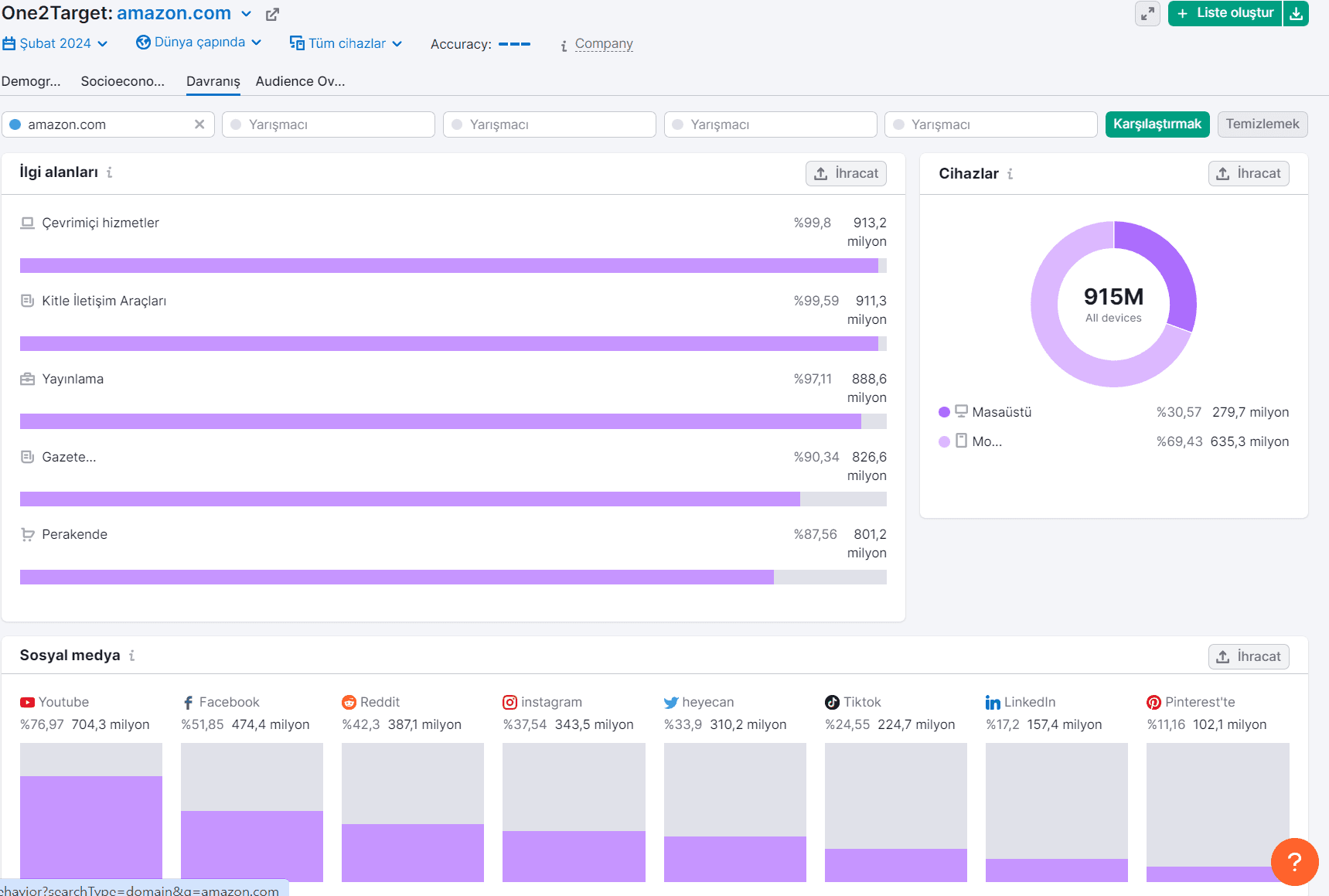
Bu, hedef kitlenizle daha iyi etkileşim kurmak için sosyal medya pazarlama çalışmalarınızı nereye odaklamak isteyebileceğinizi anlamanıza yardımcı olabilir.
Daha fazla bilgi ve ücretsiz analizler için bizimle şimdi iletişime geçin!
Bizi sosyal medya hesabımızdan takip etmeyi unutmayın.
Google Analytics 4 (GA4), Google'ın analiz platformunun en yeni sürümü olarak karşımıza çıkmıştır. Web sitenizin trafiği, kullanıcı davranışı ve dönüşümleri gibi unsurları ölçmenize yardımcı olur.
Google Analytics 4'teki kullanıcılar platformun odaklandığı ana metriklerden biridir. Kullanıcıların nasıl tanımlandığına, kullanıcı izleme özelliklerine ve bu verileri web sitenizin performansını artırmak için nasıl kullanabileceğinizi anlattık.
Google Analytics 4'te Kullanıcı Nedir?
Google Analytics 4'te bir kullanıcı, web sitenizde oturum başlatan kişidir. Analitik platform, sayfalarınızla etkileşime giren kullanıcının hareketlerini izler.
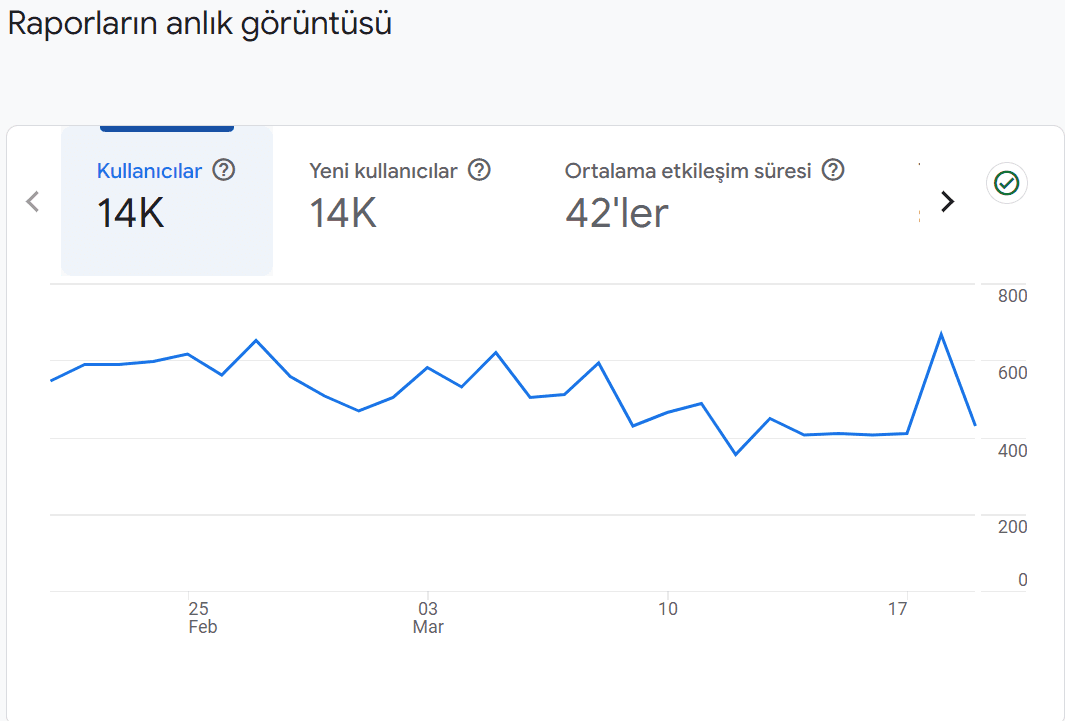
GA4 Kullanıcıları Nasıl Tanımlıyor?
Google Analytics 4, kullanıcıları tanımlamak ve ayırt etmek için çeşitli yöntemler kullanır:
Kullanıcı Kimliği: Web sitenizde hesaplarında oturum açan kullanıcılara manuel olarak atayabileceğiniz benzersiz bir tanımlayıcıdır. Kullanıcıların cihazlar arasındaki yolculuklarını izler ve verileri doğrudan kullanıcıdan topladığınız için en doğru tanımlama yöntemidir.
Google Sinyalleri: Google'ın, Google hesaplarına giriş yapmış ve reklam kişiselleştirmeyi seçmiş kullanıcılarla ilişkilendirdiği sitelerden gelen oturum verileridir. Kitleleri, dönüşümleri analiz etmek ve Google Ads'te yeniden hedefleme kampanyaları yürütmek için kullanışlıdır.
Cihaz Kimliği: Cihazlar arasındaki kullanıcı oturumlarını tanımlar. Web sitelerinde, "_ga" çerezinden (bir ziyaretçiyi diğerinden ayıran ana Google Analytics çerezi) türetilen birinci taraf çerezlerden (web sitesi tarafından saklanan çerezler) gelir. Bu yöntem kullanıcıyı değil, yalnızca cihazı izler.
Modelleme: Davranışsal modelleme, verilerinizdeki boşlukları doldurmanıza yardımcı olur. Kullanıcılar analitik tanımlayıcıları (çerezler gibi) reddettiğinde, davranışsal veriler kullanılamaz. GA4, bu kullanıcıların davranışlarını, sitenizde çerezleri kabul eden benzer kullanıcılardan alınan verilere dayanarak modeller.
Bu yöntemler, kullanıcıları doğru bir şekilde tanımlamanıza ve web sitenizin performansını daha iyi anlamanıza olanak tanır.
Kullanıcı Verileri Universal Analytics İle Google Analytics 4 Arasında Nasıl Değişti?
Universal Analytics'in (UA) iki kullanıcı türü vardı: toplam ve yeni. UA zamanında kullanıcıları izlemek için çerezlerden yararlanıyordu.
GA4'te artık dört kullanıcı türü bulunmaktadır: toplam, etkin, yeni ve geri dönen. GA4, önceki bölümde özetlendiği gibi birden fazla tanımlama yöntemi sunmaktadır.
GA4'ün kullanıcı türlerini anlamak, sitenizin performansını optimize etmek için kullanabileceğiniz yararlı bilgiler sağlar.
Google Analytics 4 Kullanıcı Türlerinin Açıklaması
G4 kontrol panelinizin ana sekmesinde, her bir kullanıcı türüne ilişkin verileri genellikle kolaylıkla bulabilirsiniz.
Genel bakış kartının üst kısmındaki metrik başlıklarından herhangi birinin yanındaki oku tıklayarak ilgili verilere ulaşabilirsiniz.
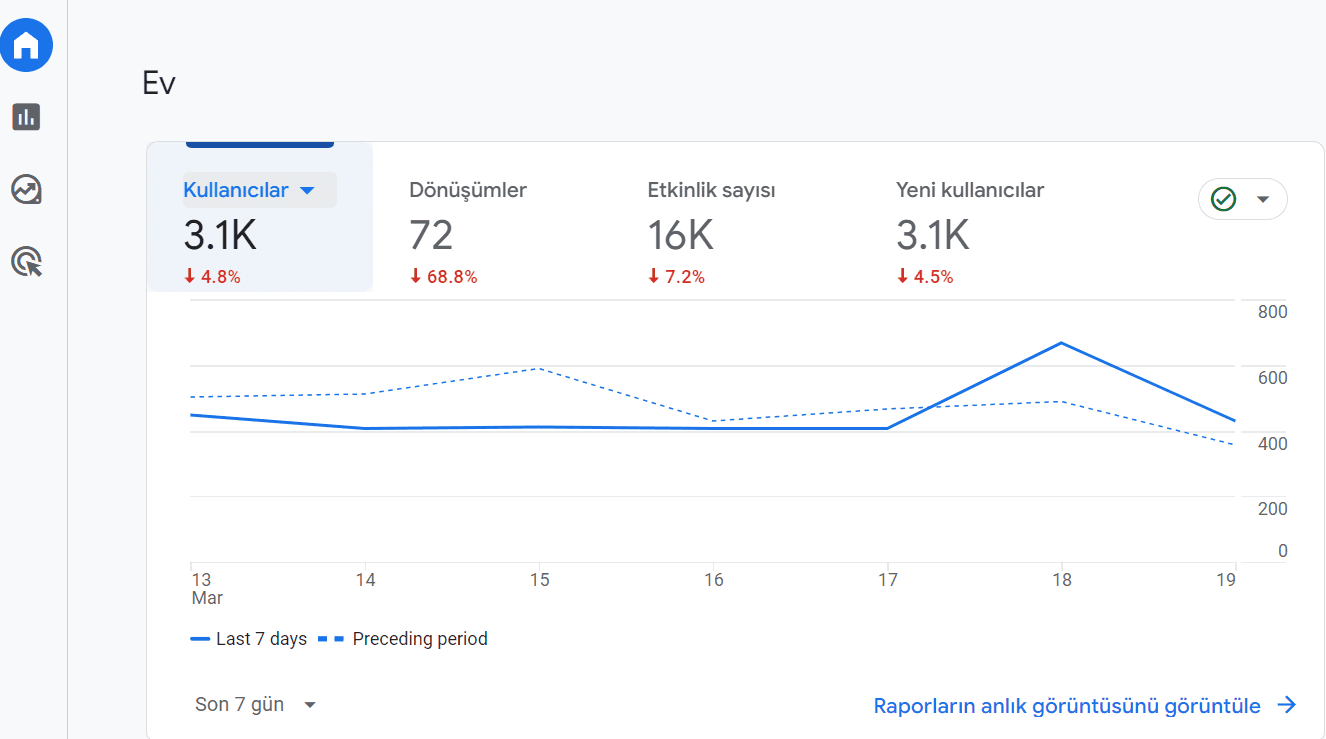
"Görünen menü" kısmında, "Kullanıcı"yı tıklayarak kullanıcı ölçümlerini listeleyebilirsiniz. Bu menüden, dört türden herhangi birini seçerek ilgili verileri genel bakış kartında görüntüleyebilirsiniz.
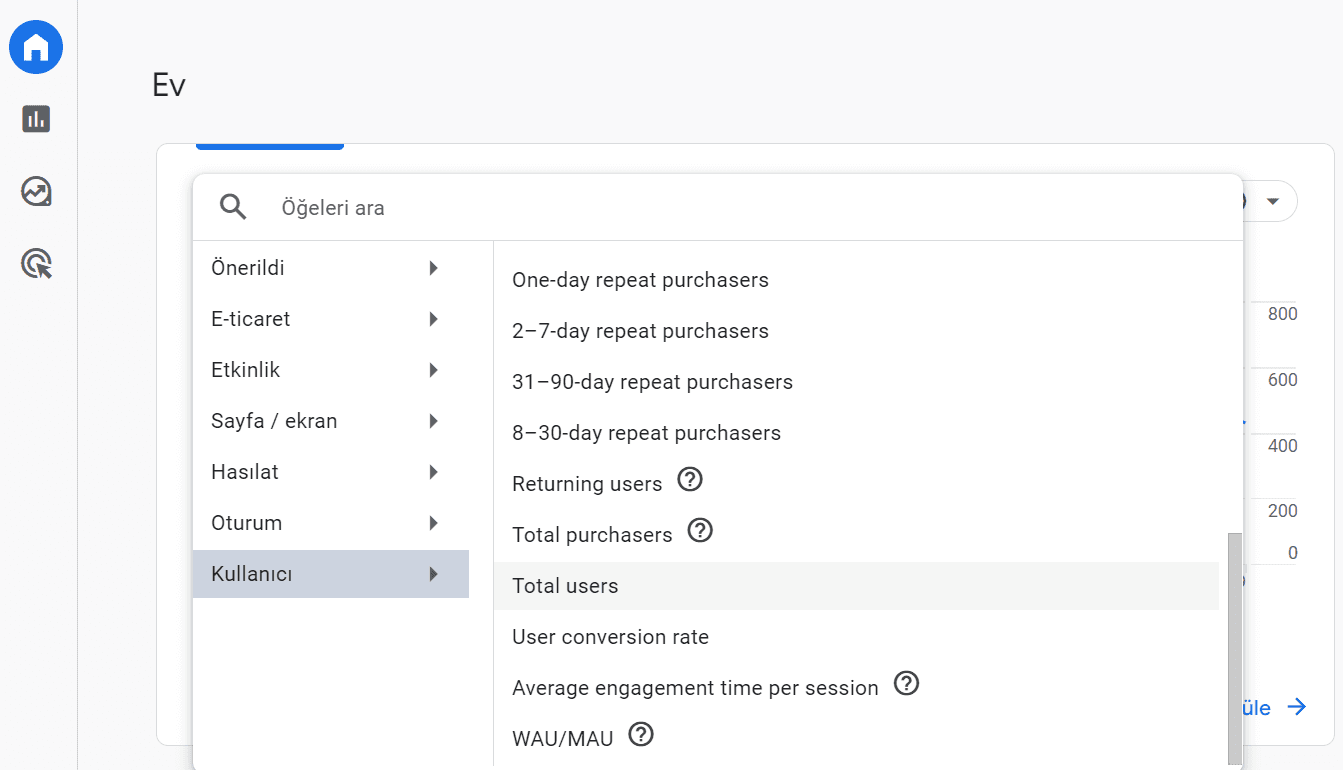
Şimdi, her bir kullanıcı türünün web sitenizi ziyaret eden kişiler hakkında size neler söylediğine bakalım:
Yeni Kullanıcılar: Yeni kullanıcılar metriği, belirttiğiniz zaman aralığında sitenizi daha önce hiç ziyaret etmemiş kişilerin sayısını belirtir. Google, bu ziyaretçileri ilk kez sitenizi ziyaret ettiklerinde "first_visit" (ilk ziyaretçi) etkinliğini tetikleyerek yeni kullanıcılar olarak tanır.
Geri Gelen Kullanıcılar: Geri gelen kullanıcı verileri, sitenizi geçmişte en az bir kez ziyaret eden kullanıcıların sayısını temsil eder. GA4 çerezi, geçerliliğini iki yıl boyunca korur. Bu nedenle, kullanıcılar sitenize geri döndüklerinde geri gelen kullanıcılar olarak sayılırlar.
Toplam Kullanıcı Sayısı: Toplam kullanıcı sayısı, belirli bir tarih aralığında sitenizi ziyaret eden toplam kişi sayısını temsil eder. Bu kullanıcı türü, yeni ve geri gelen kullanıcıları içerir, geniş bir kitleye genel bir bakış sunar.
Aktif Kullanıcılar: Aktif kullanıcı verileri, belirli bir tarih aralığında sitenizle etkileşime giren kişilerin sayısını temsil eder. Bu sayıya, yeni kullanıcılar da dahildir. Etkin kullanıcılar, etkileşimli bir oturum geçiren veya belirli bir süre veya dönüşüm etkinliği tamamlayan kullanıcıları içerir.
Bu kullanıcı türleri, web sitenizin performansını anlamanıza ve optimize etmenize yardımcı olur.
Google Analytics 4'te Kullanıcı Verileri Nasıl Analiz Edilir?Google Analytics 4 kullanıcı verilerini analiz etmek, ziyaretçilerinizin nelerle etkileşimde bulunduğunu ve onların geri gelmelerini neyin sağladığını ortaya çıkarmanıza yardımcı olur.Daha fazla ziyaretçiyi müşteriye dönüştürmek için kalıpları ortaya çıkarın, iyileştirme fırsatlarını tespit edin ve içeriğinizi optimize edin . Bunu yapmanın birkaç yolu:Kullanıcı Etkinliklerini Analiz EtmeKullanıcı etkinliklerini analiz etmek, kullanıcıların yapmalarını istediğiniz eylemleri gerçekleştirip gerçekleştirmediğini anlamanıza olanak tanır.Sol taraftaki gezinme bölümündeki " Raporlar " ı tıklayarak kullanıcılarınızın içeriğinizle nasıl etkileşime girdiğini öğrenin . Daha sonra açılır menüden “ Etkileşim ” > “ Etkinlikler ”i tıklayın.
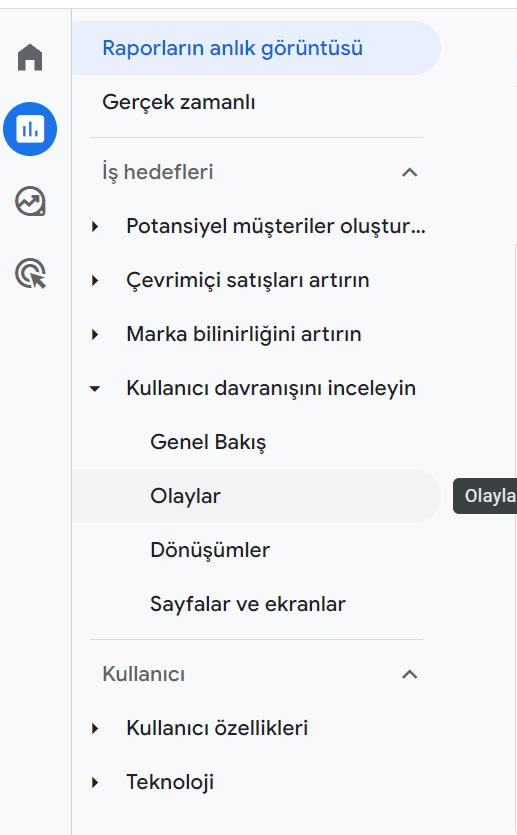
Çizgi grafiğin altında "Toplam kullanıcı sayısı" sütununu içeren bir tablo bulunur. Burası, belirtilen zaman diliminde meydana gelen tüm olayların ve kaç kullanıcı için gerçekleştiğinin bir listesini göreceğiniz yerdir.
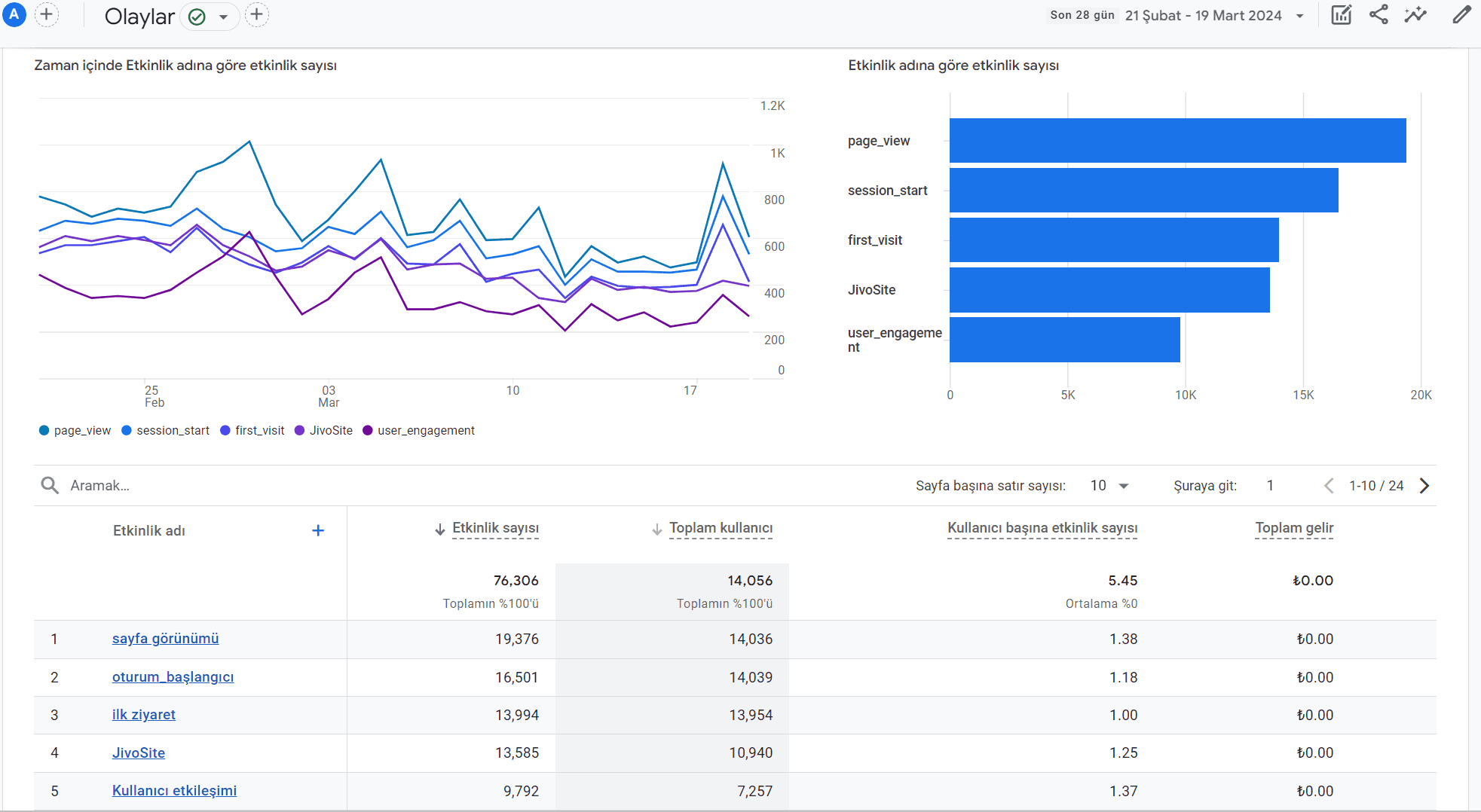
Burada kullanıcılarınızın dosya indirme, sayfayı aşağı kaydırma, video oynatma veya form gönderme gibi sitenizle nasıl etkileşimde bulunduğunu öğrenin.
Etkinlik sayısının az olması, istenen belirli eylemleri teşvik etmek için site değişiklikleri yapıp yapmayacağınızı belirlemenize yardımcı olabilir.
Örneğin, "form_submit" etkinliklerinin sayısının az olması, kayıt formlarınızın düzgün çalışmadığı veya sayfalarınızın, kullanıcıları formları doldurmaya teşvik edecek şekilde optimize edilmediği anlamına gelebilir.
Kullanıcı Edinme Kanallarını Analiz Etme
Kullanıcı edinme verileri, arama motoru optimizasyonunuzun (SEO), sosyal medyanın ve diğer içerik pazarlama stratejilerinizin ne kadar iyi çalıştığını anlamanıza yardımcı olur.
Sol taraftaki gezinme bölmesindeki " Raporlar " ı tıklayarak yeni kullanıcıların nereden geldiğini belirleyin . Daha sonra açılır menüden “ Edinme ” > “ Kullanıcı edinimi ”ne tıklayın.
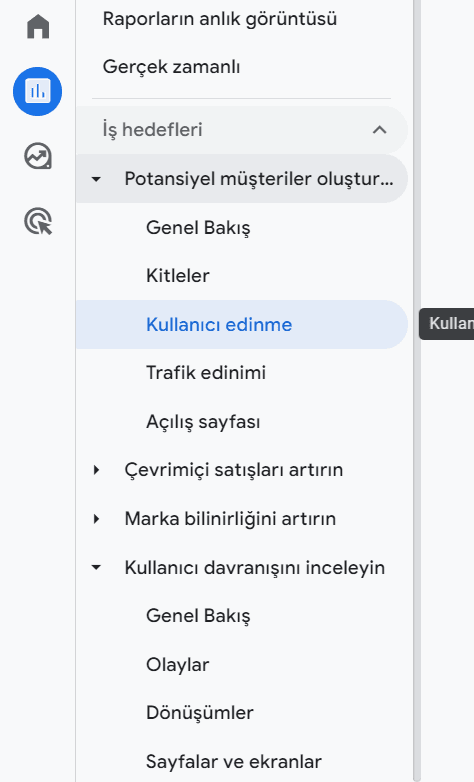
Grafiğin altında yeni kullanıcı verilerini içeren bir sütun içeren bir tablo göreceksiniz. Burada, yeni kullanıcıların geldiği kanalların (doğrudan, organik arama ve yönlendirme gibi) listesini ve ilgili etkileşim metriklerini göreceksiniz.
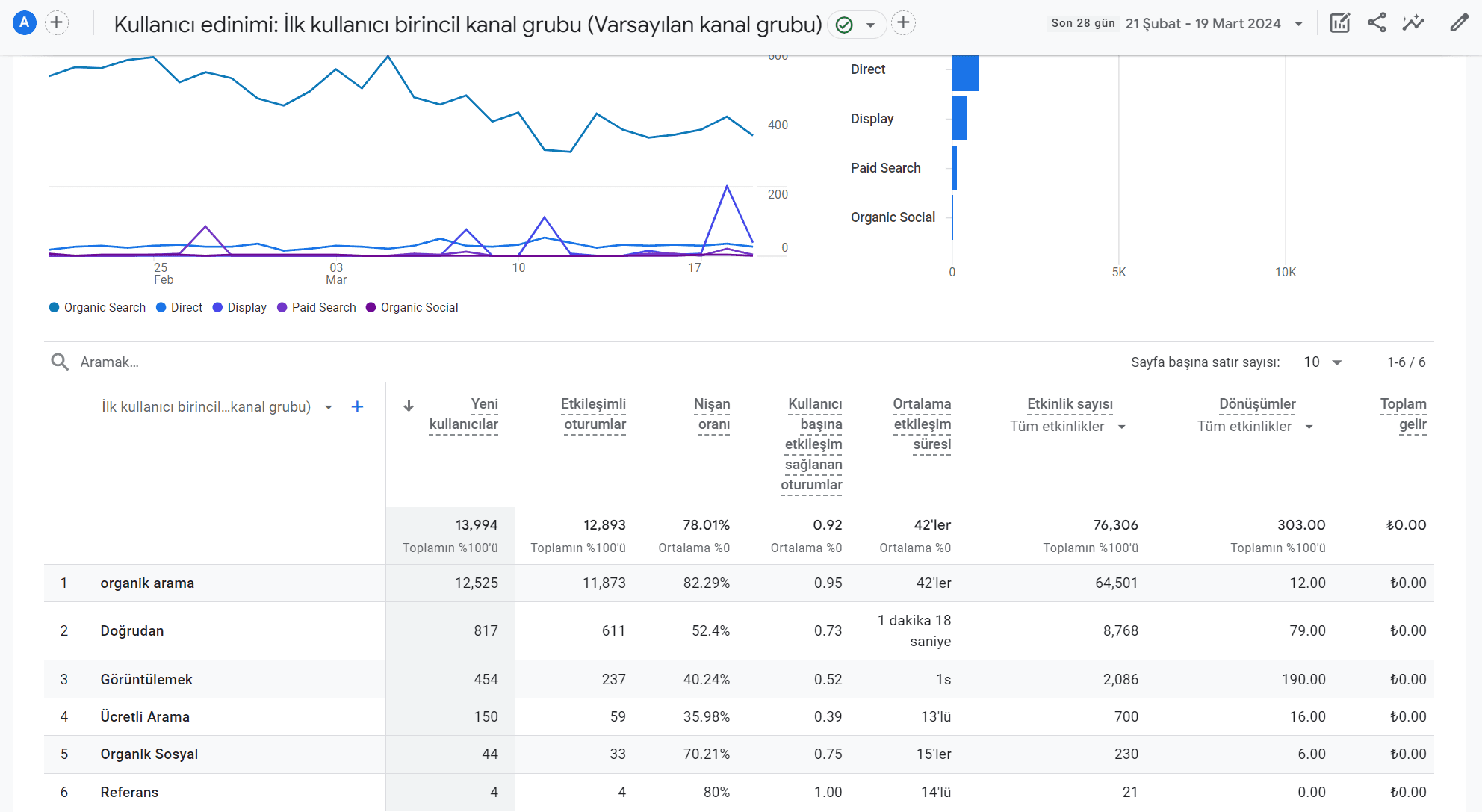
Örneğin, bir sosyal medya pazarlama kampanyası yürütüyorsanız, ideal olarak kullanıcıların sitenize "Organik Sosyal" (veya ücretli bir sosyal kampanya yürütüyorsanız "Ücretli Sosyal" ) aracılığıyla geldiğini görürsünüz.
Sayfalar ve Ekranlar Raporuyla Kullanıcı Etkileşimi Metriklerini Analiz Etme
"Sayfalar ve ekranlar" raporu, temel kullanıcı etkileşimi metriklerini anlamak için mükemmeldir. Hangi sayfaların en çok ilgiyi çektiğini ve en fazla dönüşümü sağladığını belirlemenize yardımcı olabilir. Ve önce hangilerini güncellemek isteyebileceğinizi.
Bu verileri bulmak için sol taraftaki gezinme bölümündeki “ Raporlar ”ı tıklayın. Ardından açılır menüden “ Etkileşim ” > “ Sayfalar ve ekranlar ”ı tıklayın.
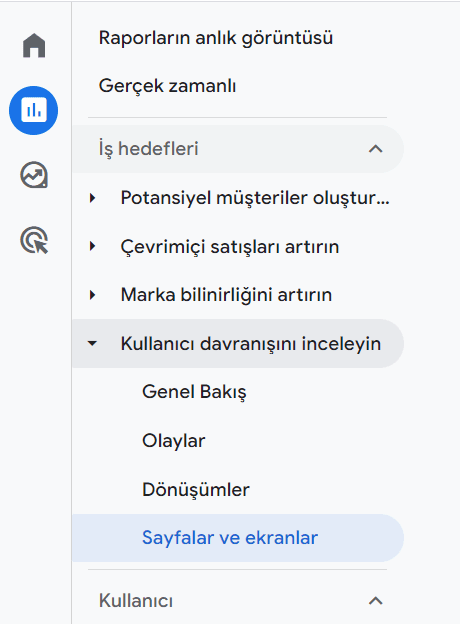
Çizgi grafiğin altında, çoğu sayfa görüntülemeye göre azalan düzende sıralanmış sayfalarınızın bir tablosunu göreceksiniz. Bunun yerine üstteki "Kullanıcılar" başlığının yanındaki oku tıklayarak kullanıcılara göre sıralama yapabilirsiniz.
Bu sayfalar için dikkate değer etkileşim ölçümleri şunları içerir:
Kullanıcı başına görüntüleme : Kullanıcı başına görüntülenen ortalama sayfa sayısı
Ortalama etkileşim süresi : Sayfanın kullanıcının tarayıcısında odakta kaldığı ortalama süre
Dönüşümler : Kullanıcıların bir dönüşüm etkinliğini tetikleme sayısı
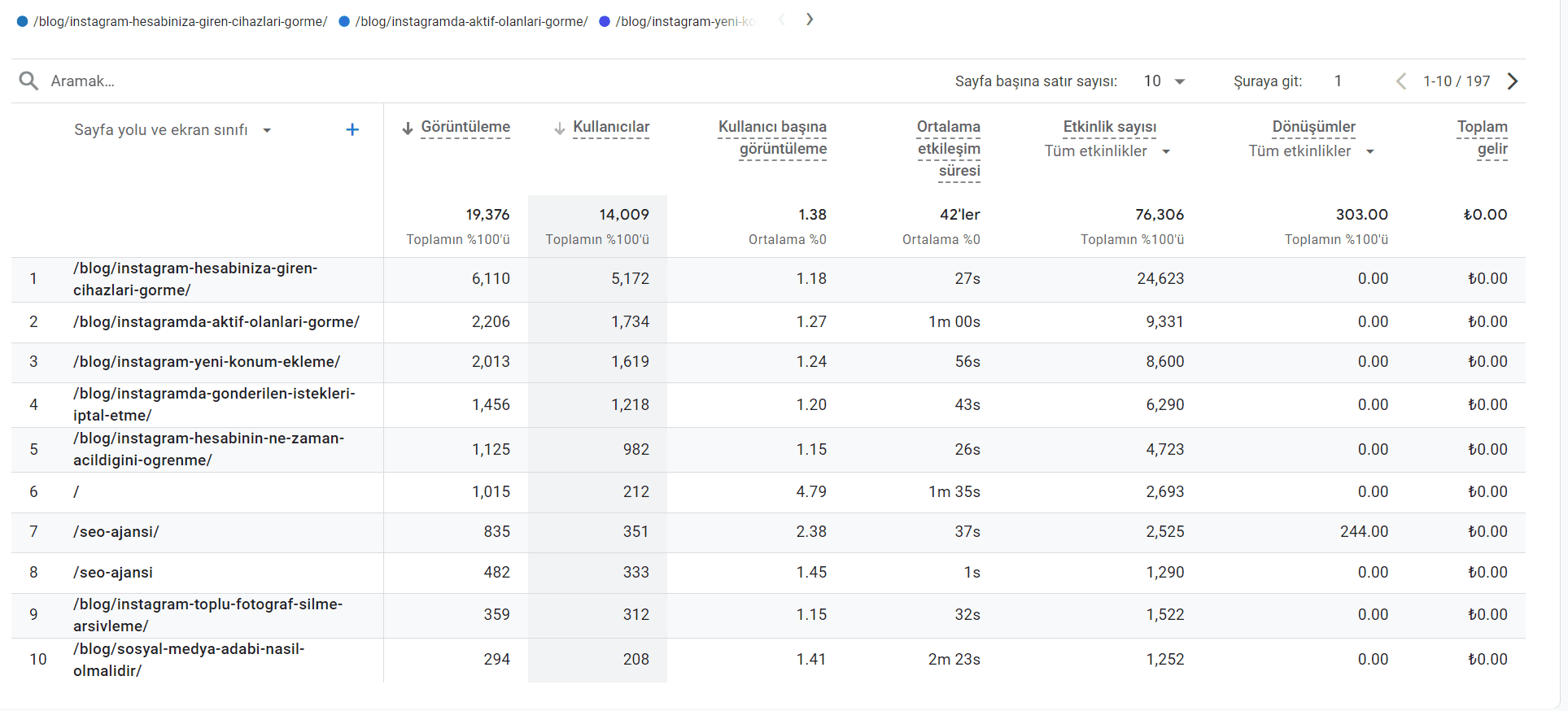
Bu metriklerden bazılarının ortalaması, başlığın altında gösterilir (diğerleri için gösterilen sayı, "Etkinlik sayısı" başlığı altında olduğu gibi toplamdır). Ortalama etkileşim süresi gibi ortalamanın altında temel metriklere sahip sayfaları arayın. Bunlar öncelikle güncellemeyi düşünebileceğiniz sayfalardır.
Not
Açılış sayfalarınıza (ziyaretçilerinizin ilk ulaştığı sayfalar) ilişkin benzer etkileşim ölçümlerini, daha önceki kullanıcı türleri bölümünde özetlediğimiz "Açılış sayfası" raporunda da bulabilirsiniz.
Google Analytics 4 Kullanıcı Demografisini Analiz Etme
Kullanıcı demografisini anlamak için Google Analytics 4'ü de kullanabilirsiniz. Bu, kullanıcılarınızın nerede bulunduğunu ve hangi dilleri konuştuklarını öğrenmenizi sağlar. Google Signals'ı etkinleştirirseniz yaşlarını, cinsiyetlerini ve ilgi alanlarını da öğrenebilirsiniz (ancak bunun veri eşiklenmesine yol açabileceğini unutmayın ).
Kullanıcı demografinizle ilgili verileri bulmak için " Raporlar " > " Kullanıcı " > " Kullanıcı özellikleri " > " Genel Bakış "ı tıklayın.
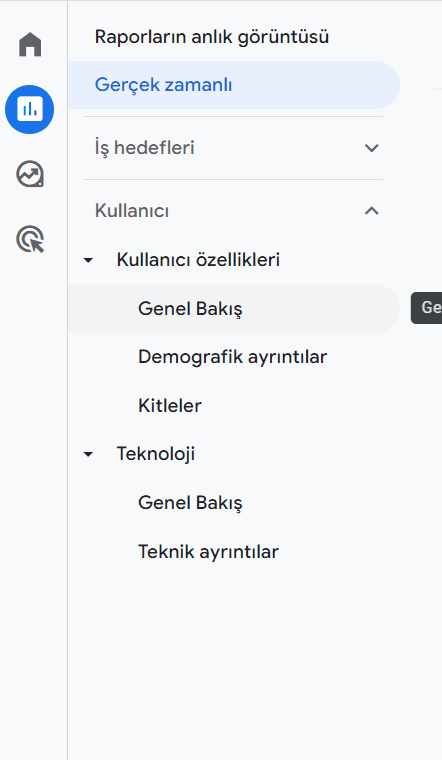
Bu, ülke kartları, son 30 dakika içindeki kullanıcılar ve bunlara karşılık gelen konumlar ve kasaba veya şehre göre kullanıcılarla birlikte kullanıcı demografinizin bir özetini gösterir. Google Signals'ı etkinleştirdiyseniz kullanıcılarınızın cinsiyeti, ilgi alanları ve yaşlarıyla ilgili verileri de görebilirsiniz.
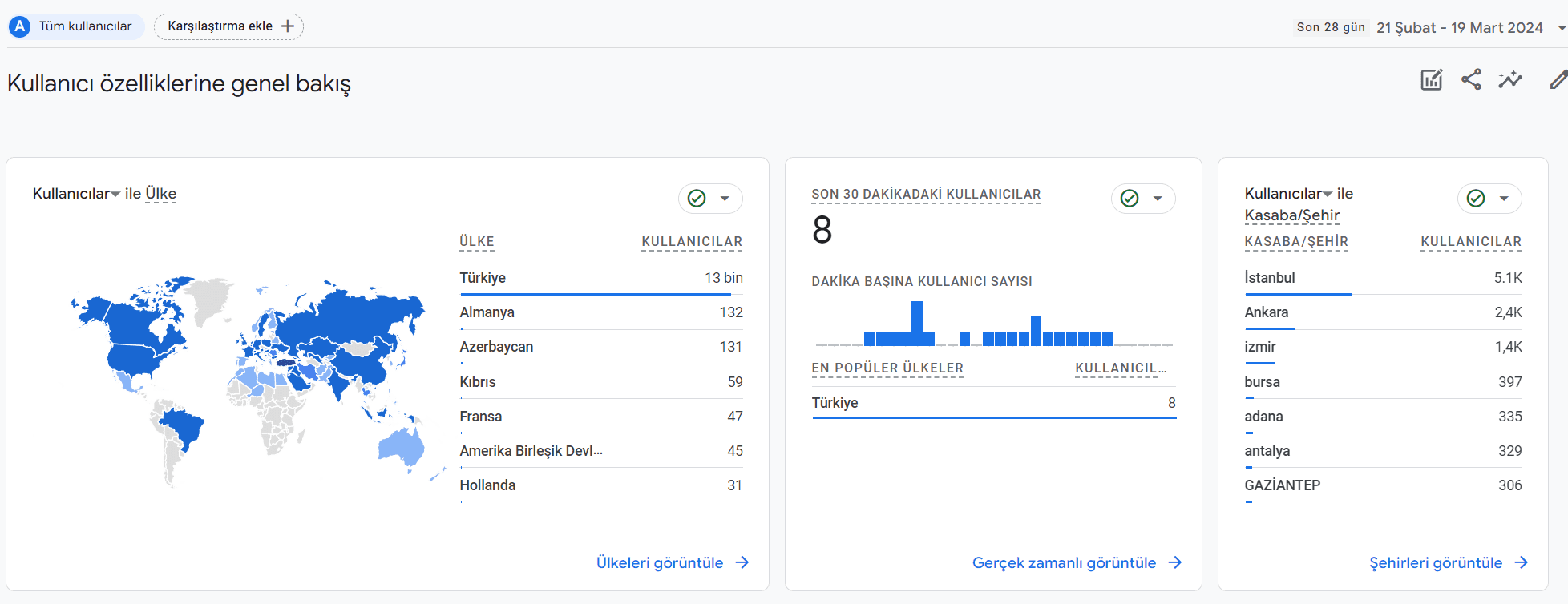
Farklı konumlardaki kullanıcılarla ilişkili etkileşim metrikleri hakkında daha fazla ayrıntı için soldaki menüdeki " Demografik ayrıntılar "ı tıklayın.
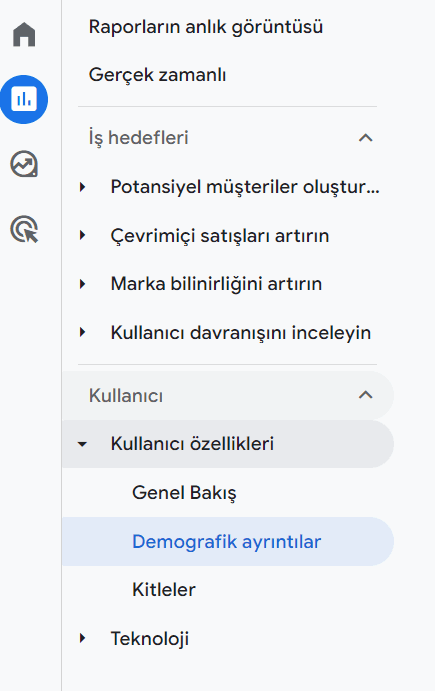
Bu sayfa, kullanıcılarınızın geldiği her ülkeye ilişkin satırlarla etkileşim verilerini gösterir. Tablo alanının sol üst kısmındaki açılır menüyü kullanarak bunu diğer kullanıcı demografik ölçümleriyle değiştirebilirsiniz.
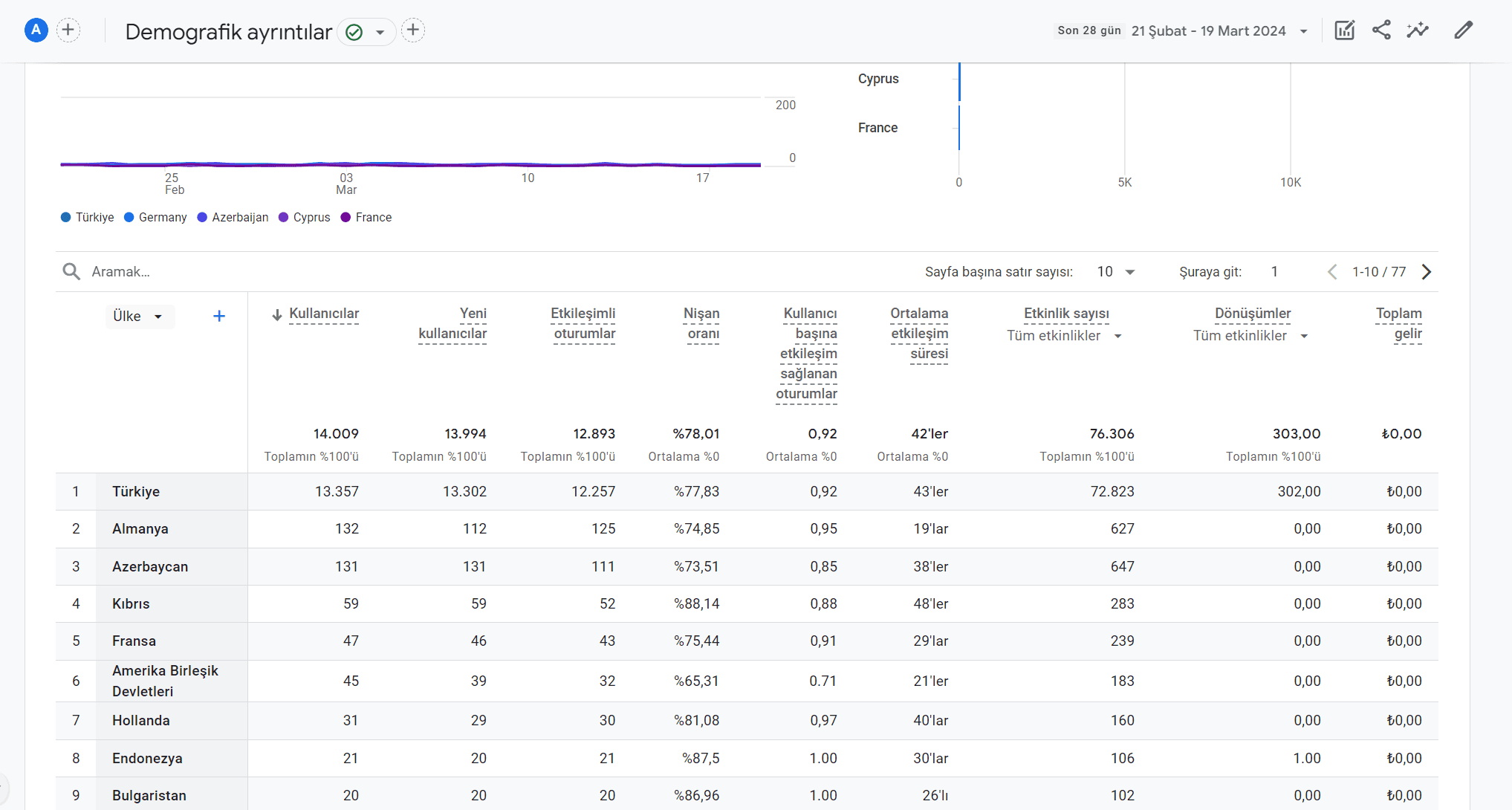
Bu veriler, içeriğinizin hedef kitlenizin farklı bölümleri için ne kadar iyi optimize edildiğini anlamanıza yardımcı olabilir. Örneğin farklı bir arama motoru kullanan bir ülkeden çok sayıda kullanıcı geldiğini fark ederseniz , o arama motoru için optimizasyon yapmayı düşünebilirsiniz.
Not
Soldaki "Kullanıcı" açılır menüsünün altındaki son sekme "Hedef Kitleler"dir. Bunları ayarlama hakkında daha fazla bilgi için Google Analytics kitlelerine ilişkin tam kılavuzumuza bakın .
Semrush ile Kullanıcılarınız Hakkında Daha Fazla Bilgi Edinin
Google Signals'ı etkinleştirmek istemiyorsanız veya yalnızca diğer yararlı kullanıcı verilerine erişmek istiyorsanız Semrush, kullanıcılarınız hakkında Google Analytics'in sağlayamayacağı önemli bilgileri kolayca bulmanızı sağlar.
Hedef kitlenizin cinsiyeti, yaşı, sosyoekonomisi ve daha fazlası hakkında bilgi edinmek için Trafik Analizi aracını kullanın . Araca gidin ve arama çubuğuna alanınızı girin, ardından " Analiz Et "i tıklayın.
Bu aracın genellikle rakipleri analiz etmek için kullanıldığını fark edeceksiniz. Ancak diğer birçok Semrush aracı gibi oldukça çok yönlüdür ve onu yine de kendi web sitenizi analiz etmek için kullanabilirsiniz.
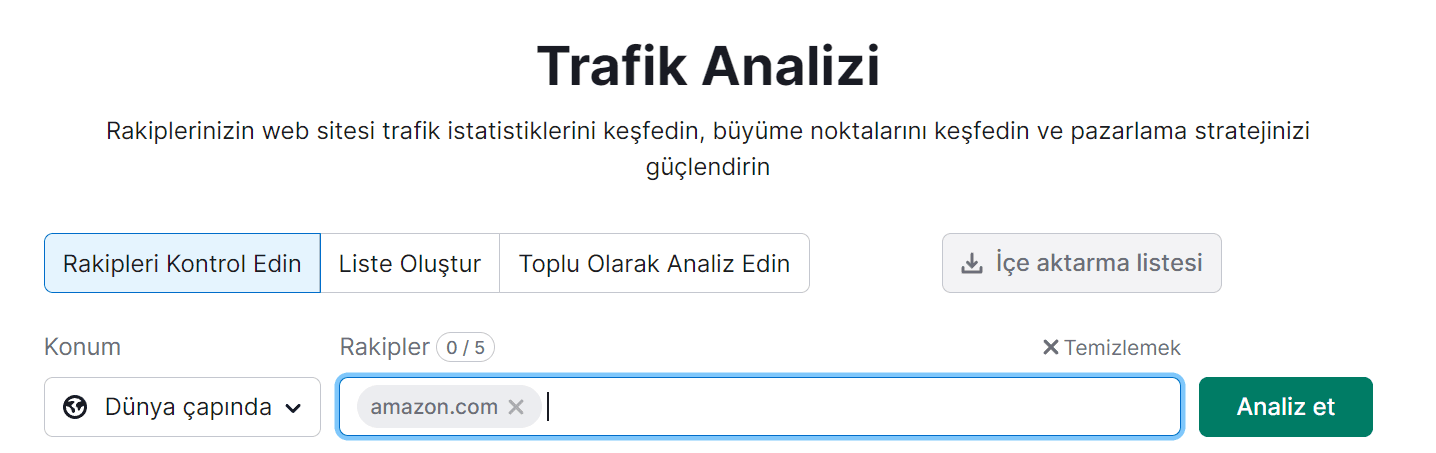
Üst kısımdaki “ Kitleye Genel Bakış ” sekmesini tıklayın.
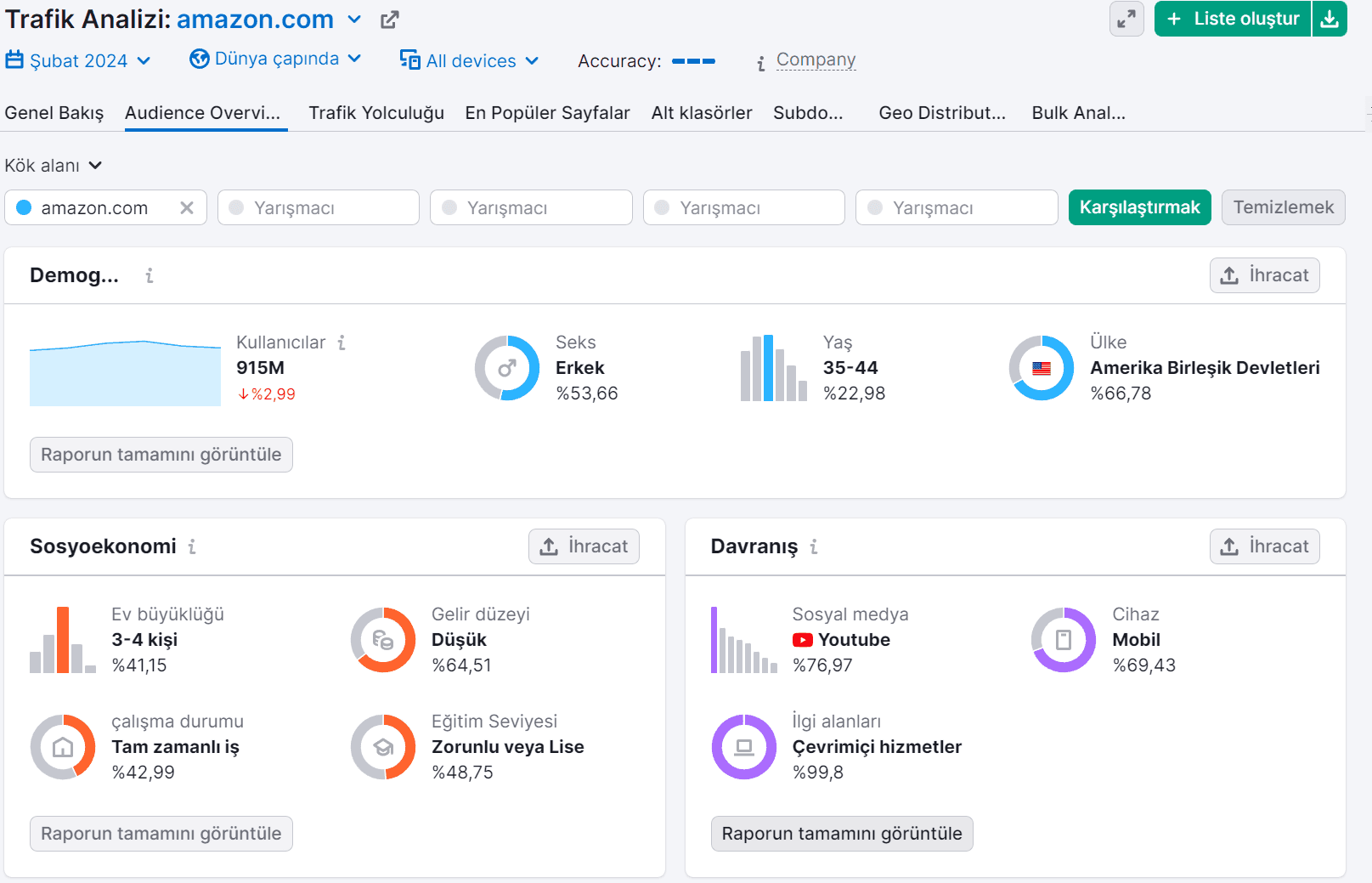
Hedef kitlenizin demografisi, sosyoekonomisi, davranışları ve daha fazlasıyla ilgili verileri göreceksiniz. Bu veriler hedef kitlenizi daha iyi anlamanıza ve içerik stratejinizi ileriye dönük olarak bilgilendirmenize yardımcı olabilir.
Kartlardan birinde “ Raporun tamamını görüntüle ”ye tıklarsanız , daha ayrıntılı bir dökümün yer aldığı One2Target kontrol paneline yönlendirilirsiniz .
Örneğin “ Davranış ” sekmesinde kullanıcılarınızın en sık hangi sosyal medya platformlarını ziyaret ettiğini görebilirsiniz.
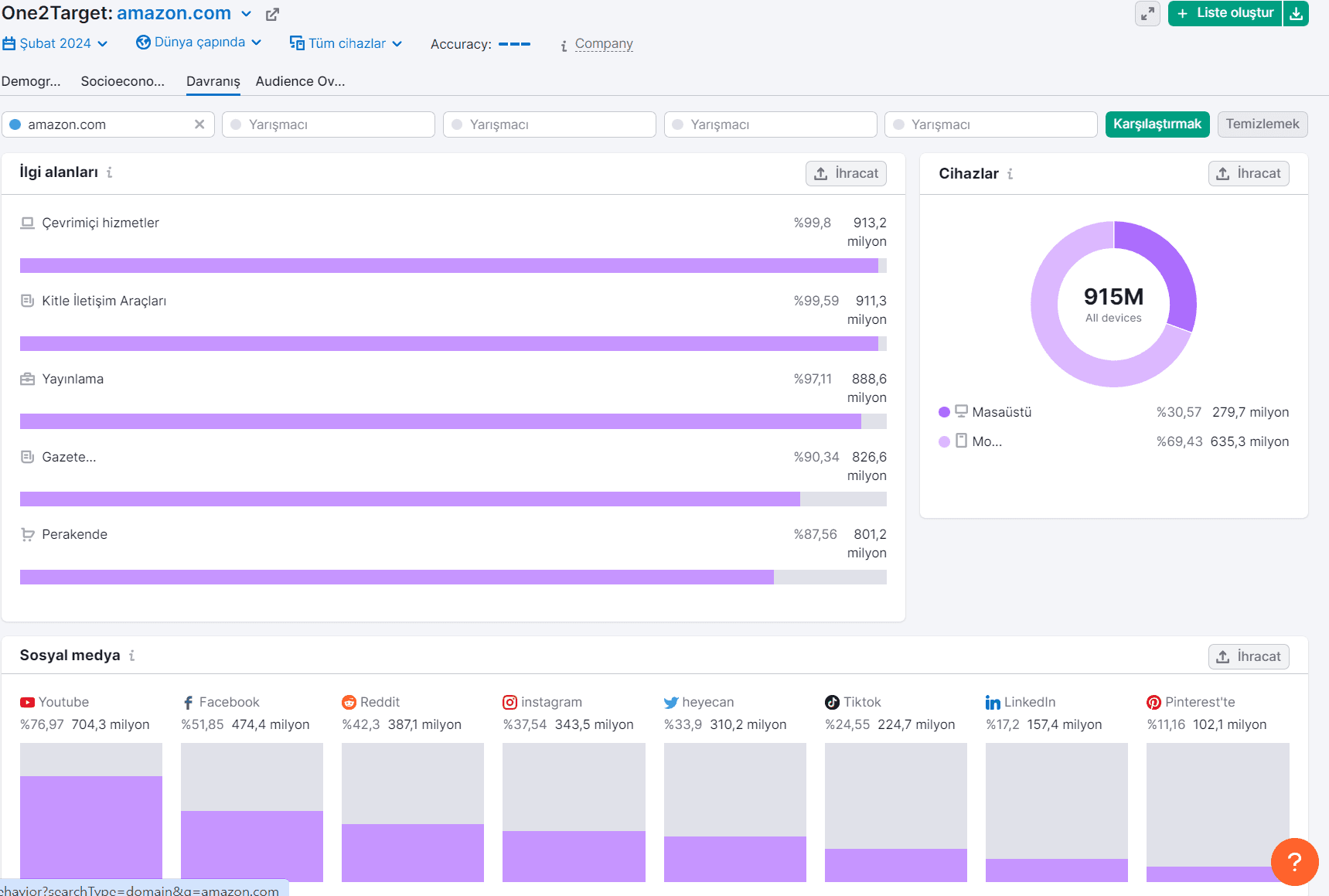
Bu, hedef kitlenizle daha iyi etkileşim kurmak için sosyal medya pazarlama çalışmalarınızı nereye odaklamak isteyebileceğinizi anlamanıza yardımcı olabilir.
Daha fazla bilgi ve ücretsiz analizler için bizimle şimdi iletişime geçin!
Bizi sosyal medya hesabımızdan takip etmeyi unutmayın.
Google Analytics 4 (GA4), Google'ın analiz platformunun en yeni sürümü olarak karşımıza çıkmıştır. Web sitenizin trafiği, kullanıcı davranışı ve dönüşümleri gibi unsurları ölçmenize yardımcı olur.
Google Analytics 4'teki kullanıcılar platformun odaklandığı ana metriklerden biridir. Kullanıcıların nasıl tanımlandığına, kullanıcı izleme özelliklerine ve bu verileri web sitenizin performansını artırmak için nasıl kullanabileceğinizi anlattık.
Google Analytics 4'te Kullanıcı Nedir?
Google Analytics 4'te bir kullanıcı, web sitenizde oturum başlatan kişidir. Analitik platform, sayfalarınızla etkileşime giren kullanıcının hareketlerini izler.
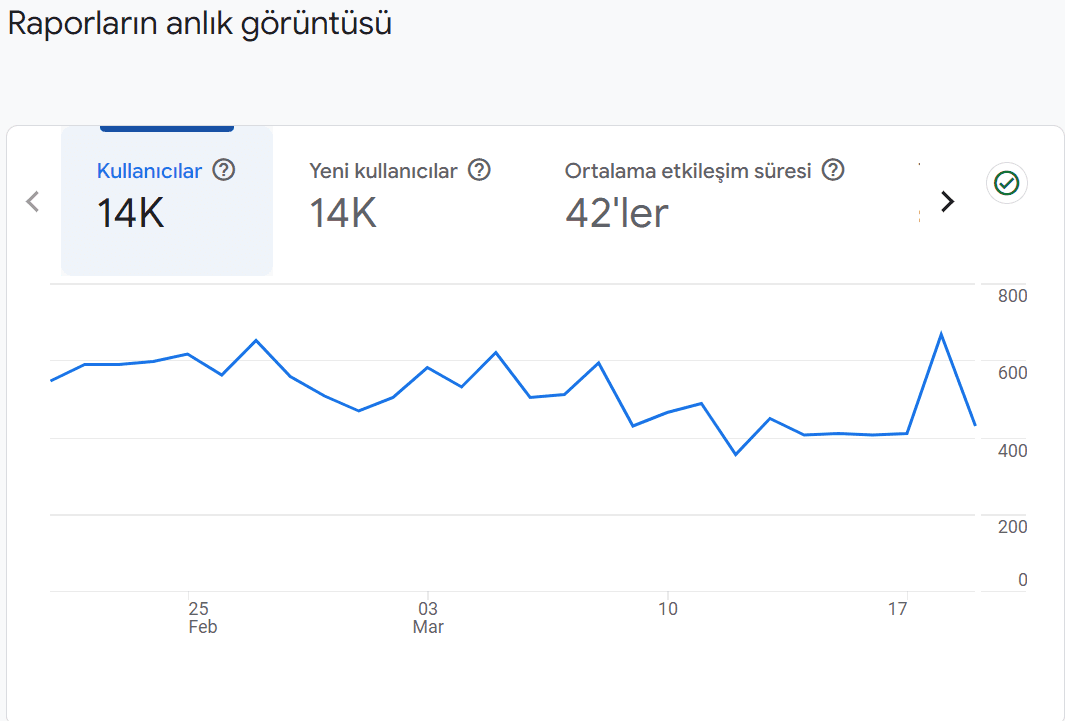
GA4 Kullanıcıları Nasıl Tanımlıyor?
Google Analytics 4, kullanıcıları tanımlamak ve ayırt etmek için çeşitli yöntemler kullanır:
Kullanıcı Kimliği: Web sitenizde hesaplarında oturum açan kullanıcılara manuel olarak atayabileceğiniz benzersiz bir tanımlayıcıdır. Kullanıcıların cihazlar arasındaki yolculuklarını izler ve verileri doğrudan kullanıcıdan topladığınız için en doğru tanımlama yöntemidir.
Google Sinyalleri: Google'ın, Google hesaplarına giriş yapmış ve reklam kişiselleştirmeyi seçmiş kullanıcılarla ilişkilendirdiği sitelerden gelen oturum verileridir. Kitleleri, dönüşümleri analiz etmek ve Google Ads'te yeniden hedefleme kampanyaları yürütmek için kullanışlıdır.
Cihaz Kimliği: Cihazlar arasındaki kullanıcı oturumlarını tanımlar. Web sitelerinde, "_ga" çerezinden (bir ziyaretçiyi diğerinden ayıran ana Google Analytics çerezi) türetilen birinci taraf çerezlerden (web sitesi tarafından saklanan çerezler) gelir. Bu yöntem kullanıcıyı değil, yalnızca cihazı izler.
Modelleme: Davranışsal modelleme, verilerinizdeki boşlukları doldurmanıza yardımcı olur. Kullanıcılar analitik tanımlayıcıları (çerezler gibi) reddettiğinde, davranışsal veriler kullanılamaz. GA4, bu kullanıcıların davranışlarını, sitenizde çerezleri kabul eden benzer kullanıcılardan alınan verilere dayanarak modeller.
Bu yöntemler, kullanıcıları doğru bir şekilde tanımlamanıza ve web sitenizin performansını daha iyi anlamanıza olanak tanır.
Kullanıcı Verileri Universal Analytics İle Google Analytics 4 Arasında Nasıl Değişti?
Universal Analytics'in (UA) iki kullanıcı türü vardı: toplam ve yeni. UA zamanında kullanıcıları izlemek için çerezlerden yararlanıyordu.
GA4'te artık dört kullanıcı türü bulunmaktadır: toplam, etkin, yeni ve geri dönen. GA4, önceki bölümde özetlendiği gibi birden fazla tanımlama yöntemi sunmaktadır.
GA4'ün kullanıcı türlerini anlamak, sitenizin performansını optimize etmek için kullanabileceğiniz yararlı bilgiler sağlar.
Google Analytics 4 Kullanıcı Türlerinin Açıklaması
G4 kontrol panelinizin ana sekmesinde, her bir kullanıcı türüne ilişkin verileri genellikle kolaylıkla bulabilirsiniz.
Genel bakış kartının üst kısmındaki metrik başlıklarından herhangi birinin yanındaki oku tıklayarak ilgili verilere ulaşabilirsiniz.
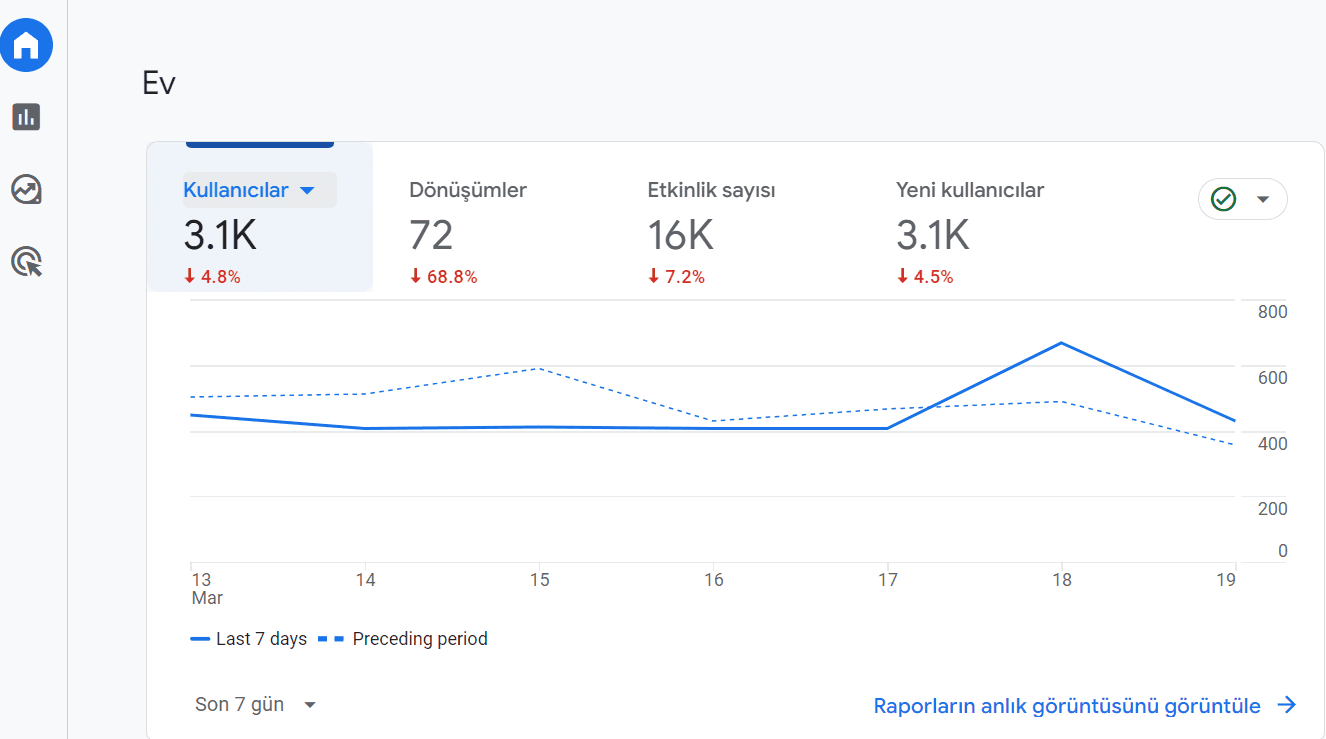
"Görünen menü" kısmında, "Kullanıcı"yı tıklayarak kullanıcı ölçümlerini listeleyebilirsiniz. Bu menüden, dört türden herhangi birini seçerek ilgili verileri genel bakış kartında görüntüleyebilirsiniz.
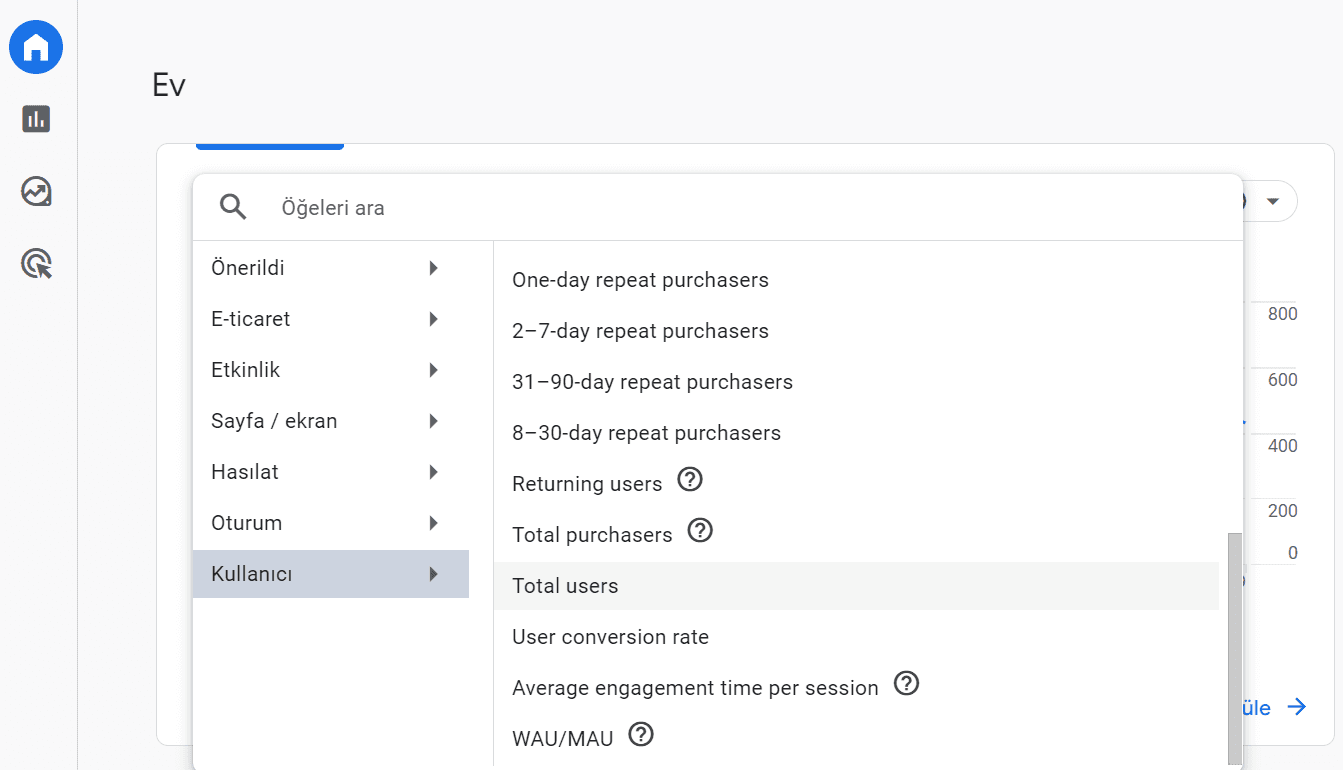
Şimdi, her bir kullanıcı türünün web sitenizi ziyaret eden kişiler hakkında size neler söylediğine bakalım:
Yeni Kullanıcılar: Yeni kullanıcılar metriği, belirttiğiniz zaman aralığında sitenizi daha önce hiç ziyaret etmemiş kişilerin sayısını belirtir. Google, bu ziyaretçileri ilk kez sitenizi ziyaret ettiklerinde "first_visit" (ilk ziyaretçi) etkinliğini tetikleyerek yeni kullanıcılar olarak tanır.
Geri Gelen Kullanıcılar: Geri gelen kullanıcı verileri, sitenizi geçmişte en az bir kez ziyaret eden kullanıcıların sayısını temsil eder. GA4 çerezi, geçerliliğini iki yıl boyunca korur. Bu nedenle, kullanıcılar sitenize geri döndüklerinde geri gelen kullanıcılar olarak sayılırlar.
Toplam Kullanıcı Sayısı: Toplam kullanıcı sayısı, belirli bir tarih aralığında sitenizi ziyaret eden toplam kişi sayısını temsil eder. Bu kullanıcı türü, yeni ve geri gelen kullanıcıları içerir, geniş bir kitleye genel bir bakış sunar.
Aktif Kullanıcılar: Aktif kullanıcı verileri, belirli bir tarih aralığında sitenizle etkileşime giren kişilerin sayısını temsil eder. Bu sayıya, yeni kullanıcılar da dahildir. Etkin kullanıcılar, etkileşimli bir oturum geçiren veya belirli bir süre veya dönüşüm etkinliği tamamlayan kullanıcıları içerir.
Bu kullanıcı türleri, web sitenizin performansını anlamanıza ve optimize etmenize yardımcı olur.
Google Analytics 4'te Kullanıcı Verileri Nasıl Analiz Edilir?Google Analytics 4 kullanıcı verilerini analiz etmek, ziyaretçilerinizin nelerle etkileşimde bulunduğunu ve onların geri gelmelerini neyin sağladığını ortaya çıkarmanıza yardımcı olur.Daha fazla ziyaretçiyi müşteriye dönüştürmek için kalıpları ortaya çıkarın, iyileştirme fırsatlarını tespit edin ve içeriğinizi optimize edin . Bunu yapmanın birkaç yolu:Kullanıcı Etkinliklerini Analiz EtmeKullanıcı etkinliklerini analiz etmek, kullanıcıların yapmalarını istediğiniz eylemleri gerçekleştirip gerçekleştirmediğini anlamanıza olanak tanır.Sol taraftaki gezinme bölümündeki " Raporlar " ı tıklayarak kullanıcılarınızın içeriğinizle nasıl etkileşime girdiğini öğrenin . Daha sonra açılır menüden “ Etkileşim ” > “ Etkinlikler ”i tıklayın.
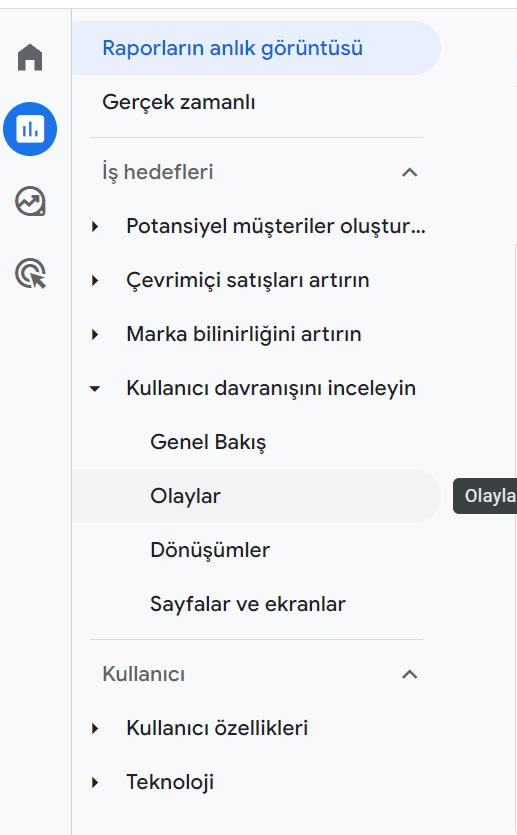
Çizgi grafiğin altında "Toplam kullanıcı sayısı" sütununu içeren bir tablo bulunur. Burası, belirtilen zaman diliminde meydana gelen tüm olayların ve kaç kullanıcı için gerçekleştiğinin bir listesini göreceğiniz yerdir.
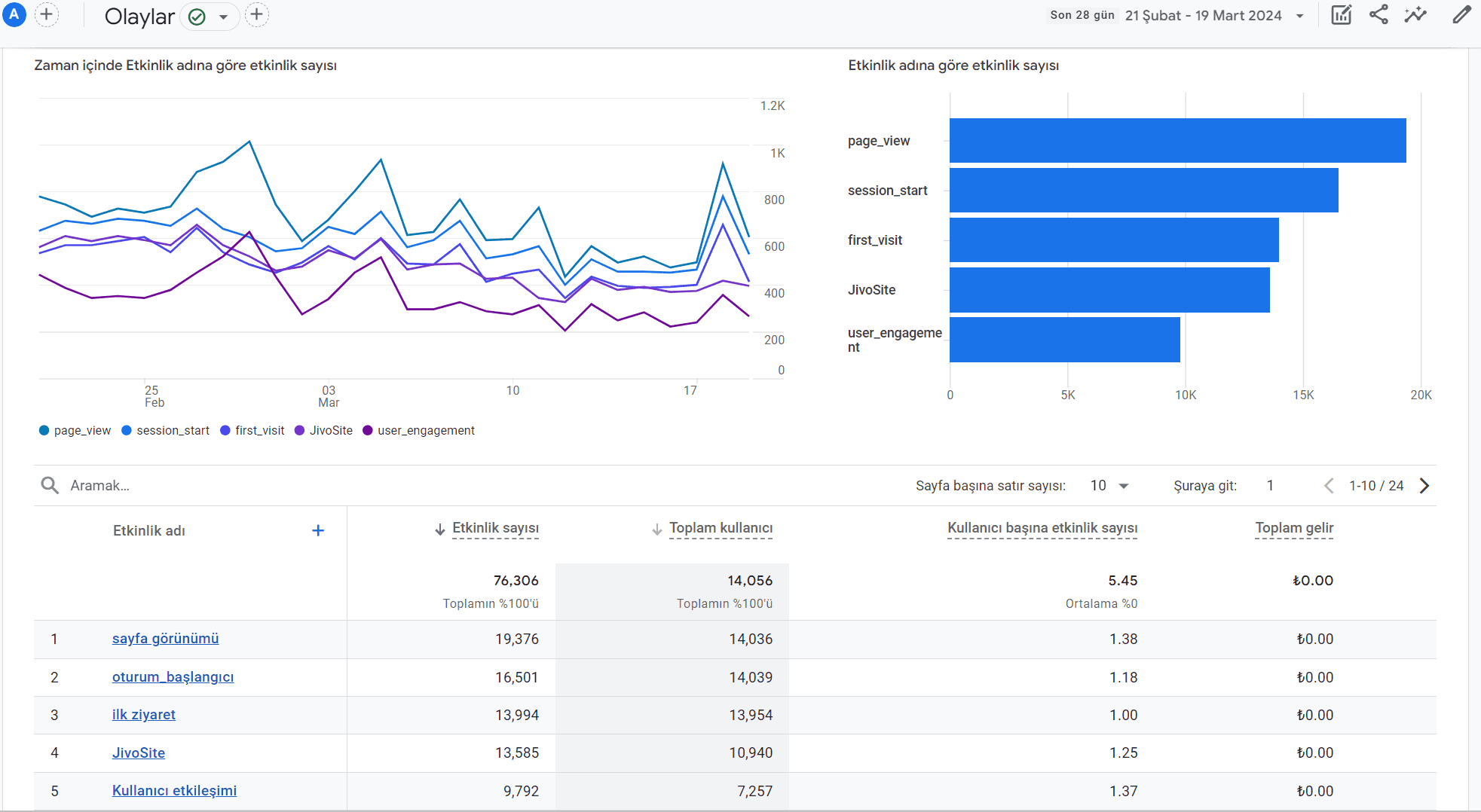
Burada kullanıcılarınızın dosya indirme, sayfayı aşağı kaydırma, video oynatma veya form gönderme gibi sitenizle nasıl etkileşimde bulunduğunu öğrenin.
Etkinlik sayısının az olması, istenen belirli eylemleri teşvik etmek için site değişiklikleri yapıp yapmayacağınızı belirlemenize yardımcı olabilir.
Örneğin, "form_submit" etkinliklerinin sayısının az olması, kayıt formlarınızın düzgün çalışmadığı veya sayfalarınızın, kullanıcıları formları doldurmaya teşvik edecek şekilde optimize edilmediği anlamına gelebilir.
Kullanıcı Edinme Kanallarını Analiz Etme
Kullanıcı edinme verileri, arama motoru optimizasyonunuzun (SEO), sosyal medyanın ve diğer içerik pazarlama stratejilerinizin ne kadar iyi çalıştığını anlamanıza yardımcı olur.
Sol taraftaki gezinme bölmesindeki " Raporlar " ı tıklayarak yeni kullanıcıların nereden geldiğini belirleyin . Daha sonra açılır menüden “ Edinme ” > “ Kullanıcı edinimi ”ne tıklayın.
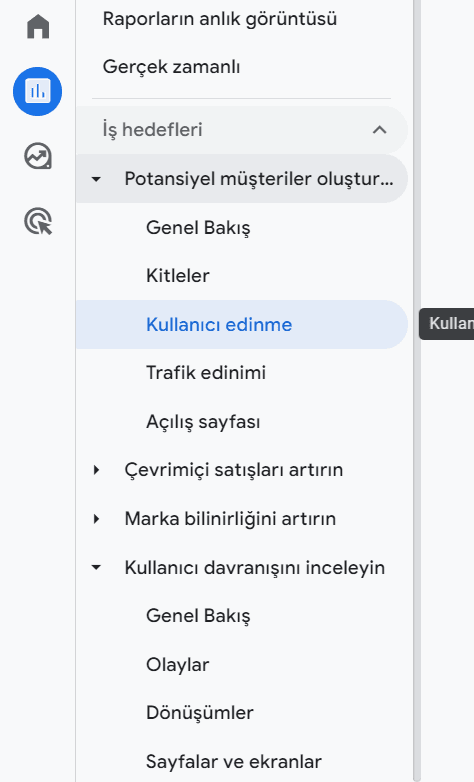
Grafiğin altında yeni kullanıcı verilerini içeren bir sütun içeren bir tablo göreceksiniz. Burada, yeni kullanıcıların geldiği kanalların (doğrudan, organik arama ve yönlendirme gibi) listesini ve ilgili etkileşim metriklerini göreceksiniz.
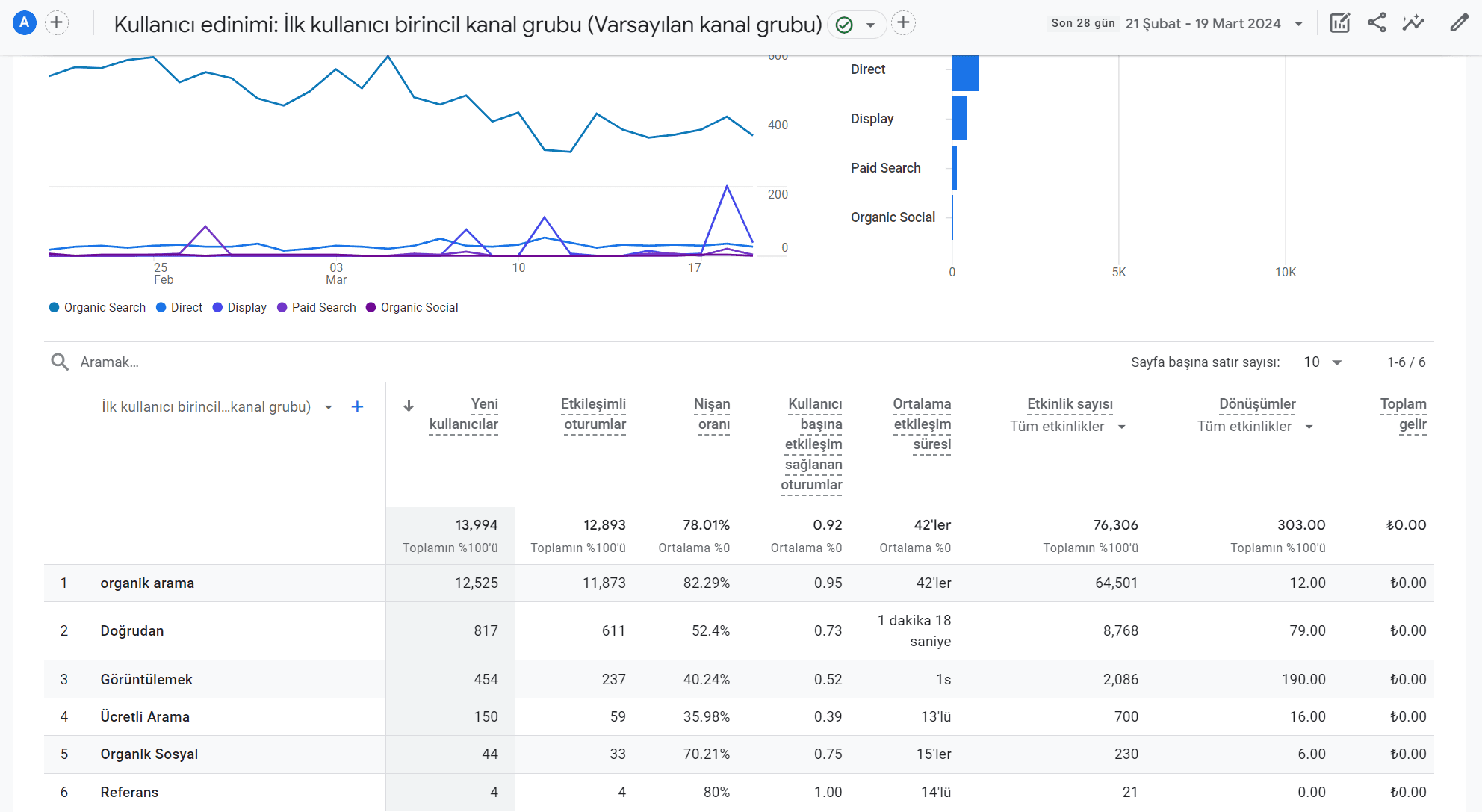
Örneğin, bir sosyal medya pazarlama kampanyası yürütüyorsanız, ideal olarak kullanıcıların sitenize "Organik Sosyal" (veya ücretli bir sosyal kampanya yürütüyorsanız "Ücretli Sosyal" ) aracılığıyla geldiğini görürsünüz.
Sayfalar ve Ekranlar Raporuyla Kullanıcı Etkileşimi Metriklerini Analiz Etme
"Sayfalar ve ekranlar" raporu, temel kullanıcı etkileşimi metriklerini anlamak için mükemmeldir. Hangi sayfaların en çok ilgiyi çektiğini ve en fazla dönüşümü sağladığını belirlemenize yardımcı olabilir. Ve önce hangilerini güncellemek isteyebileceğinizi.
Bu verileri bulmak için sol taraftaki gezinme bölümündeki “ Raporlar ”ı tıklayın. Ardından açılır menüden “ Etkileşim ” > “ Sayfalar ve ekranlar ”ı tıklayın.
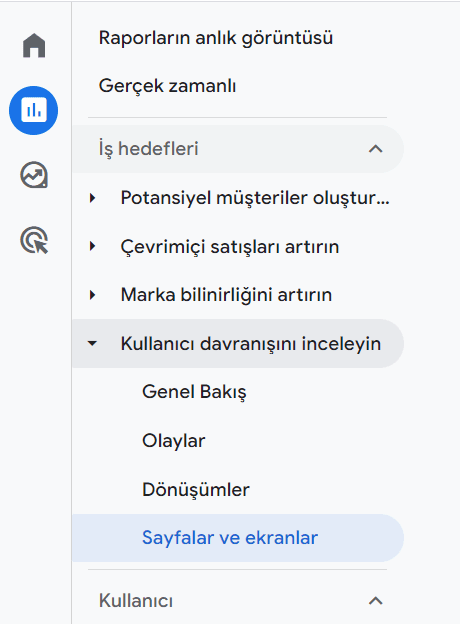
Çizgi grafiğin altında, çoğu sayfa görüntülemeye göre azalan düzende sıralanmış sayfalarınızın bir tablosunu göreceksiniz. Bunun yerine üstteki "Kullanıcılar" başlığının yanındaki oku tıklayarak kullanıcılara göre sıralama yapabilirsiniz.
Bu sayfalar için dikkate değer etkileşim ölçümleri şunları içerir:
Kullanıcı başına görüntüleme : Kullanıcı başına görüntülenen ortalama sayfa sayısı
Ortalama etkileşim süresi : Sayfanın kullanıcının tarayıcısında odakta kaldığı ortalama süre
Dönüşümler : Kullanıcıların bir dönüşüm etkinliğini tetikleme sayısı
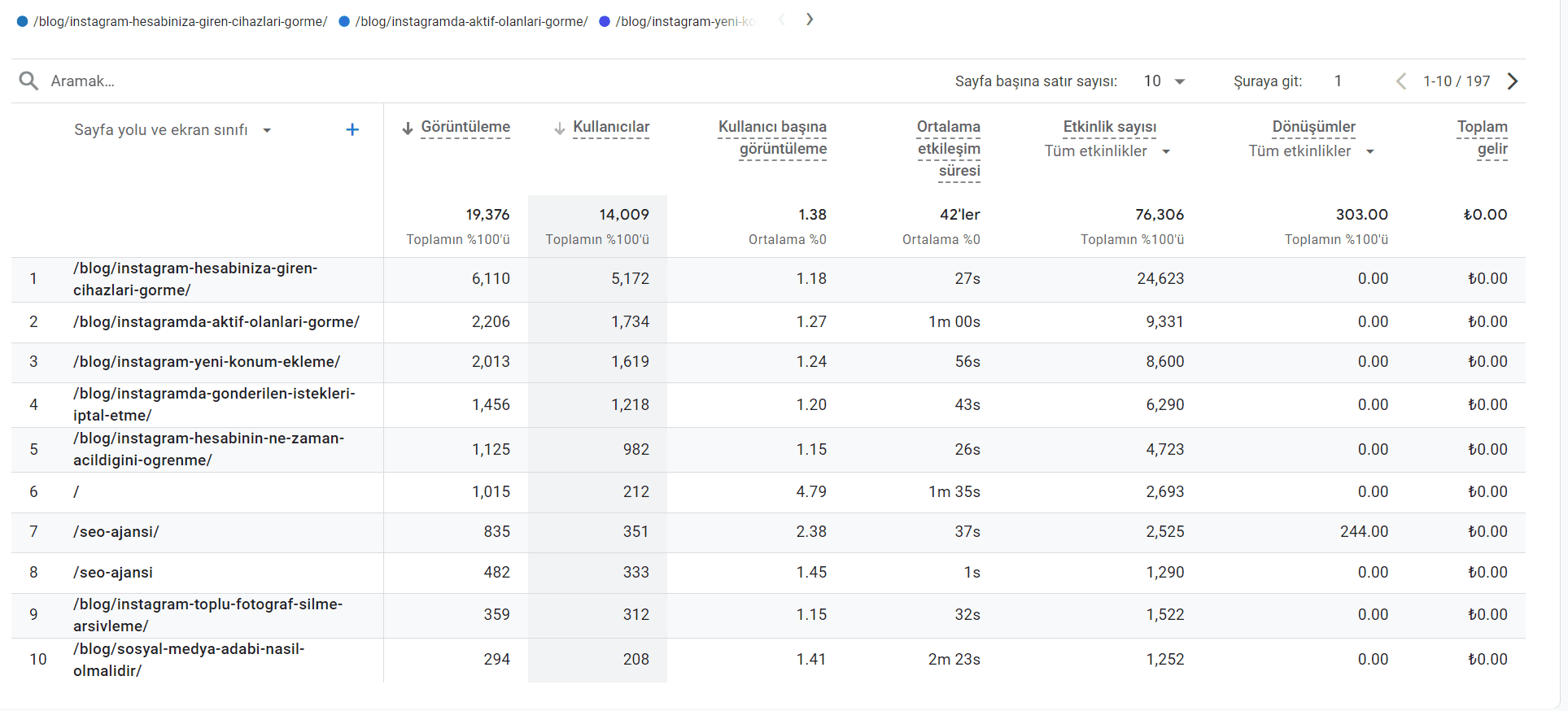
Bu metriklerden bazılarının ortalaması, başlığın altında gösterilir (diğerleri için gösterilen sayı, "Etkinlik sayısı" başlığı altında olduğu gibi toplamdır). Ortalama etkileşim süresi gibi ortalamanın altında temel metriklere sahip sayfaları arayın. Bunlar öncelikle güncellemeyi düşünebileceğiniz sayfalardır.
Not
Açılış sayfalarınıza (ziyaretçilerinizin ilk ulaştığı sayfalar) ilişkin benzer etkileşim ölçümlerini, daha önceki kullanıcı türleri bölümünde özetlediğimiz "Açılış sayfası" raporunda da bulabilirsiniz.
Google Analytics 4 Kullanıcı Demografisini Analiz Etme
Kullanıcı demografisini anlamak için Google Analytics 4'ü de kullanabilirsiniz. Bu, kullanıcılarınızın nerede bulunduğunu ve hangi dilleri konuştuklarını öğrenmenizi sağlar. Google Signals'ı etkinleştirirseniz yaşlarını, cinsiyetlerini ve ilgi alanlarını da öğrenebilirsiniz (ancak bunun veri eşiklenmesine yol açabileceğini unutmayın ).
Kullanıcı demografinizle ilgili verileri bulmak için " Raporlar " > " Kullanıcı " > " Kullanıcı özellikleri " > " Genel Bakış "ı tıklayın.
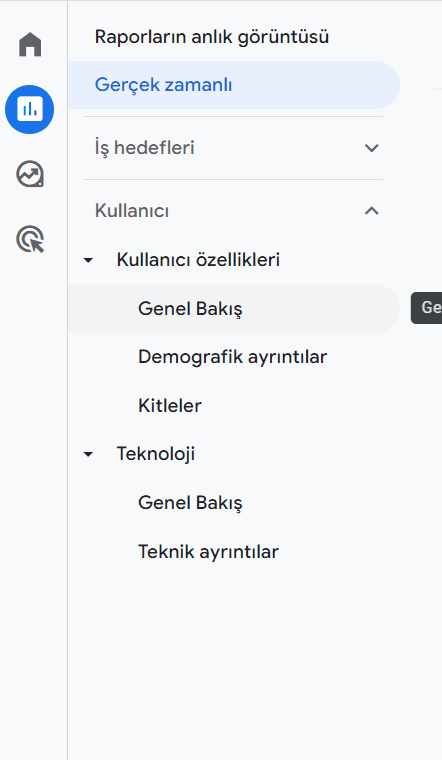
Bu, ülke kartları, son 30 dakika içindeki kullanıcılar ve bunlara karşılık gelen konumlar ve kasaba veya şehre göre kullanıcılarla birlikte kullanıcı demografinizin bir özetini gösterir. Google Signals'ı etkinleştirdiyseniz kullanıcılarınızın cinsiyeti, ilgi alanları ve yaşlarıyla ilgili verileri de görebilirsiniz.
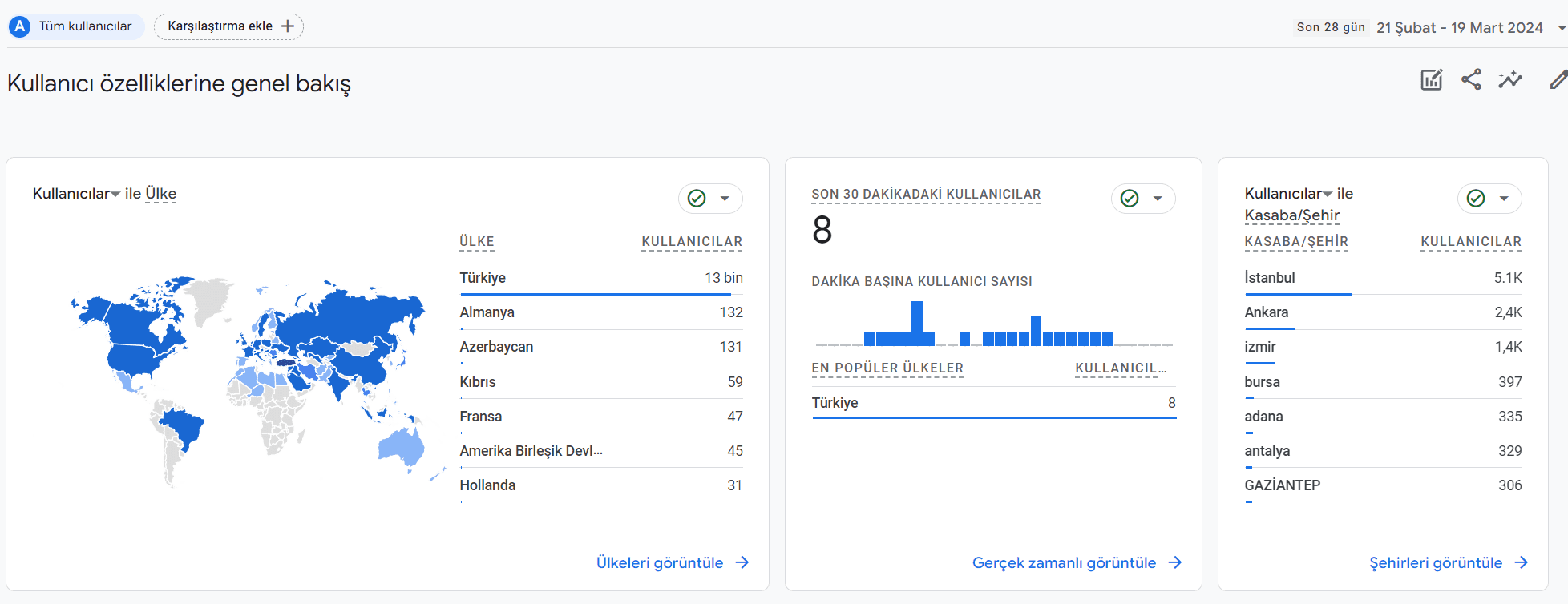
Farklı konumlardaki kullanıcılarla ilişkili etkileşim metrikleri hakkında daha fazla ayrıntı için soldaki menüdeki " Demografik ayrıntılar "ı tıklayın.
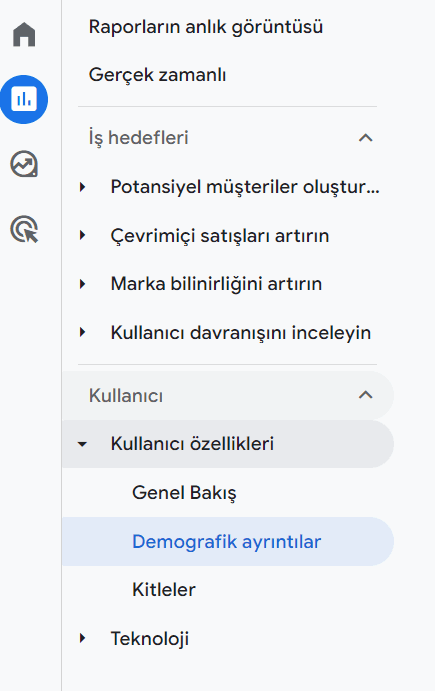
Bu sayfa, kullanıcılarınızın geldiği her ülkeye ilişkin satırlarla etkileşim verilerini gösterir. Tablo alanının sol üst kısmındaki açılır menüyü kullanarak bunu diğer kullanıcı demografik ölçümleriyle değiştirebilirsiniz.
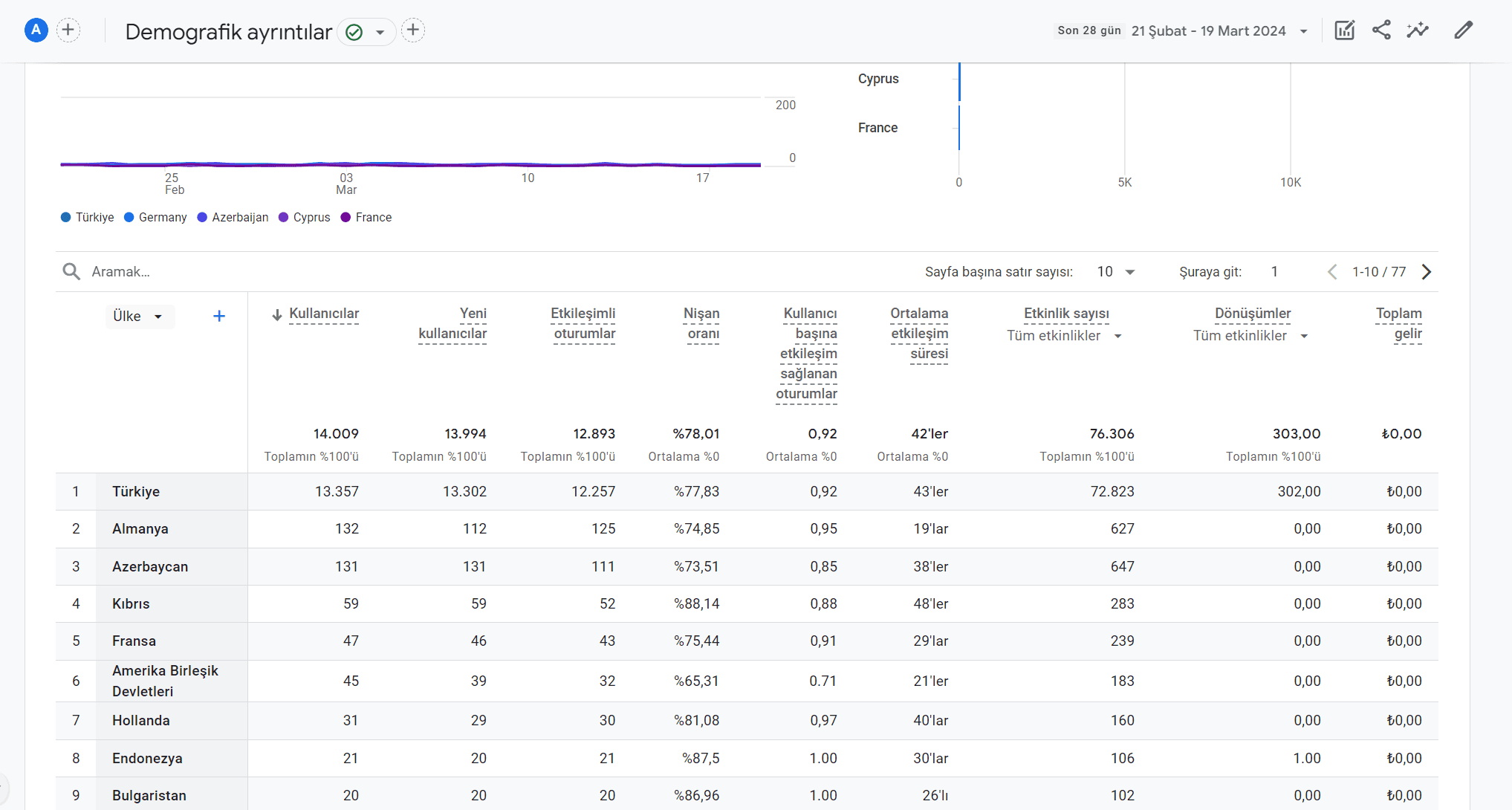
Bu veriler, içeriğinizin hedef kitlenizin farklı bölümleri için ne kadar iyi optimize edildiğini anlamanıza yardımcı olabilir. Örneğin farklı bir arama motoru kullanan bir ülkeden çok sayıda kullanıcı geldiğini fark ederseniz , o arama motoru için optimizasyon yapmayı düşünebilirsiniz.
Not
Soldaki "Kullanıcı" açılır menüsünün altındaki son sekme "Hedef Kitleler"dir. Bunları ayarlama hakkında daha fazla bilgi için Google Analytics kitlelerine ilişkin tam kılavuzumuza bakın .
Semrush ile Kullanıcılarınız Hakkında Daha Fazla Bilgi Edinin
Google Signals'ı etkinleştirmek istemiyorsanız veya yalnızca diğer yararlı kullanıcı verilerine erişmek istiyorsanız Semrush, kullanıcılarınız hakkında Google Analytics'in sağlayamayacağı önemli bilgileri kolayca bulmanızı sağlar.
Hedef kitlenizin cinsiyeti, yaşı, sosyoekonomisi ve daha fazlası hakkında bilgi edinmek için Trafik Analizi aracını kullanın . Araca gidin ve arama çubuğuna alanınızı girin, ardından " Analiz Et "i tıklayın.
Bu aracın genellikle rakipleri analiz etmek için kullanıldığını fark edeceksiniz. Ancak diğer birçok Semrush aracı gibi oldukça çok yönlüdür ve onu yine de kendi web sitenizi analiz etmek için kullanabilirsiniz.
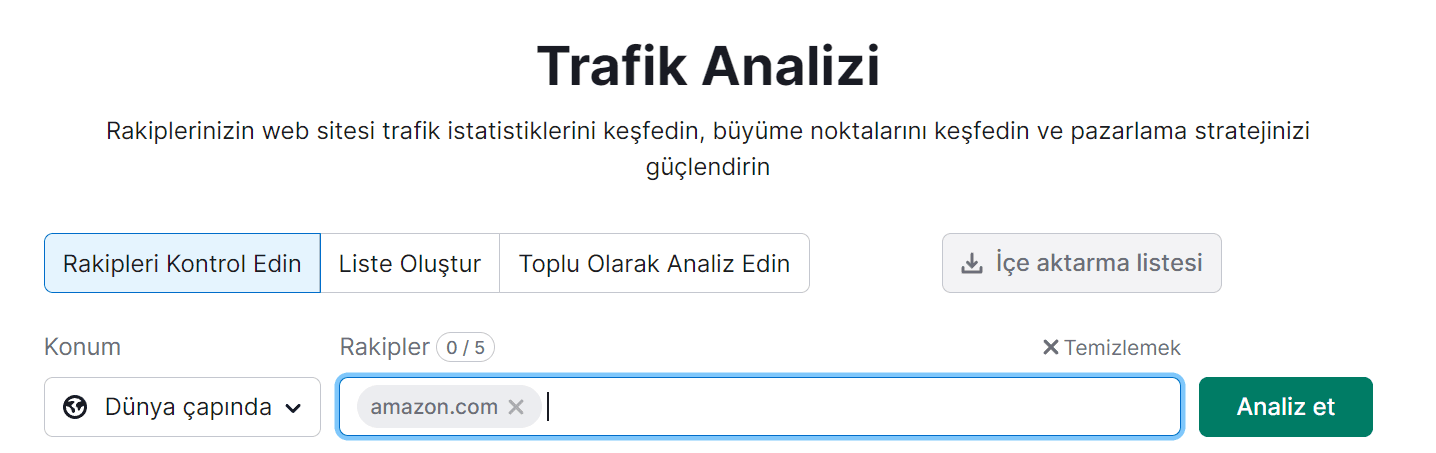
Üst kısımdaki “ Kitleye Genel Bakış ” sekmesini tıklayın.
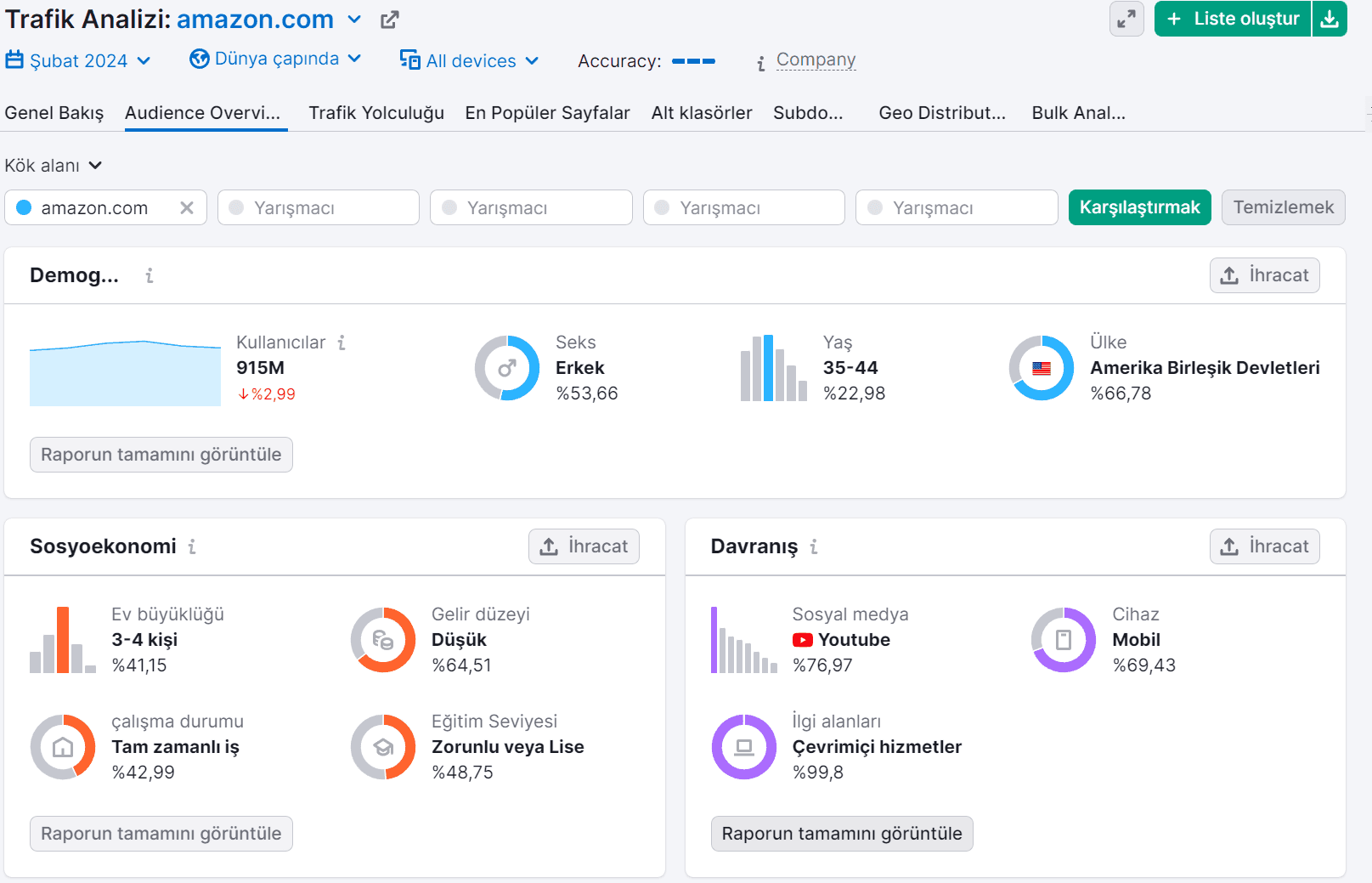
Hedef kitlenizin demografisi, sosyoekonomisi, davranışları ve daha fazlasıyla ilgili verileri göreceksiniz. Bu veriler hedef kitlenizi daha iyi anlamanıza ve içerik stratejinizi ileriye dönük olarak bilgilendirmenize yardımcı olabilir.
Kartlardan birinde “ Raporun tamamını görüntüle ”ye tıklarsanız , daha ayrıntılı bir dökümün yer aldığı One2Target kontrol paneline yönlendirilirsiniz .
Örneğin “ Davranış ” sekmesinde kullanıcılarınızın en sık hangi sosyal medya platformlarını ziyaret ettiğini görebilirsiniz.
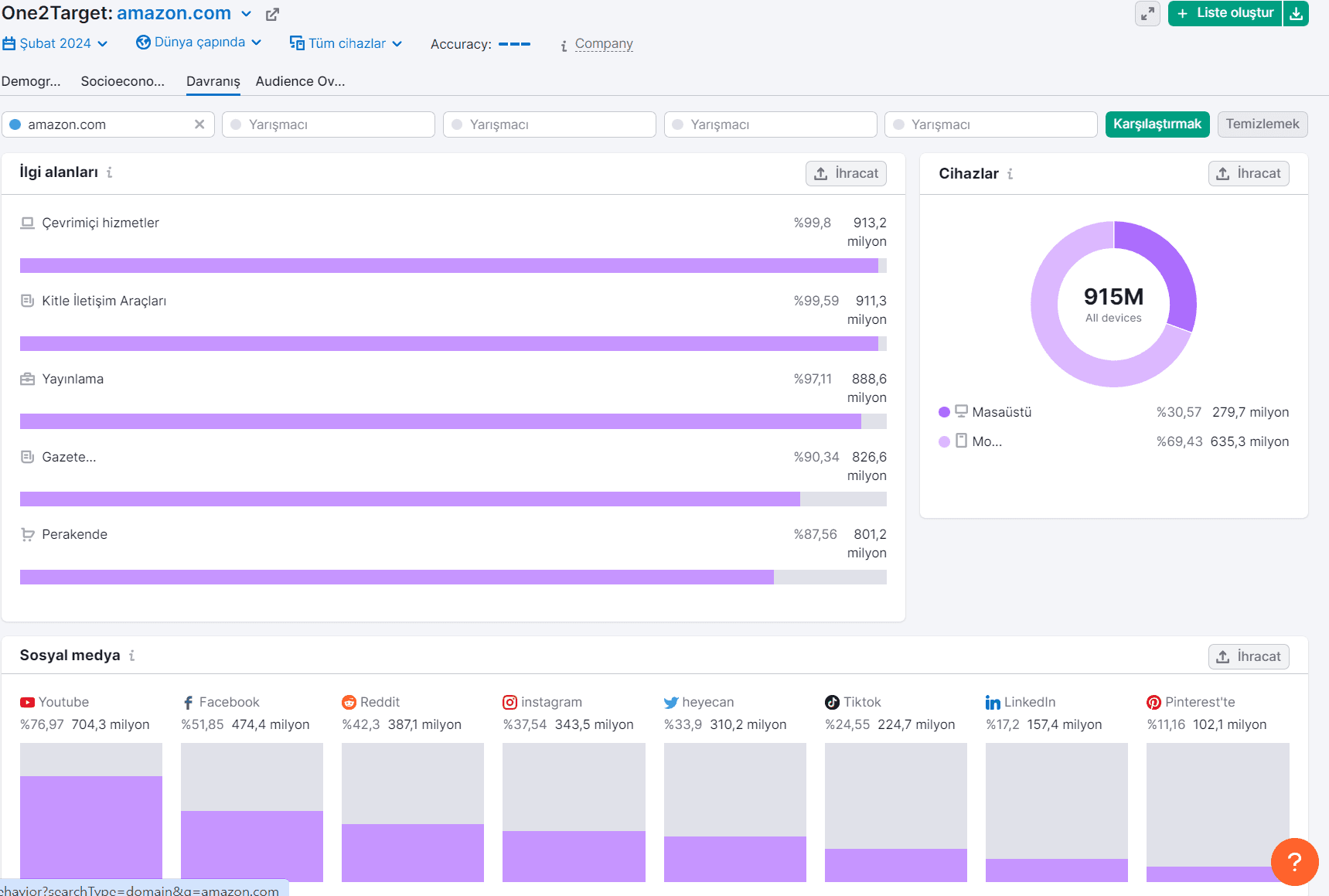
Bu, hedef kitlenizle daha iyi etkileşim kurmak için sosyal medya pazarlama çalışmalarınızı nereye odaklamak isteyebileceğinizi anlamanıza yardımcı olabilir.
Daha fazla bilgi ve ücretsiz analizler için bizimle şimdi iletişime geçin!
Bizi sosyal medya hesabımızdan takip etmeyi unutmayın.
İlginizi Çekebilir!
Benzer İçerikler
İlginizi Çekebilir!
Benzer İçerikler
İlginizi Çekebilir!